目录
1、idea推送代码到github
1.1、github创建
1.2、git下载与安装(windows)
1.3、idea关联github
1.3.1、windows生成公私钥
1.3.2、idea关联github
2、jenkins部署
2.1、jenkins启动与插件的下载
2.2、jenkins选择插件版本并重新安装
2.3、Jenkins从github拉取代码并自动构建
1、idea推送代码到github
1.1、github创建
1.github地址:GitHub: Where the world builds software · GitHub
2.注册并登录:
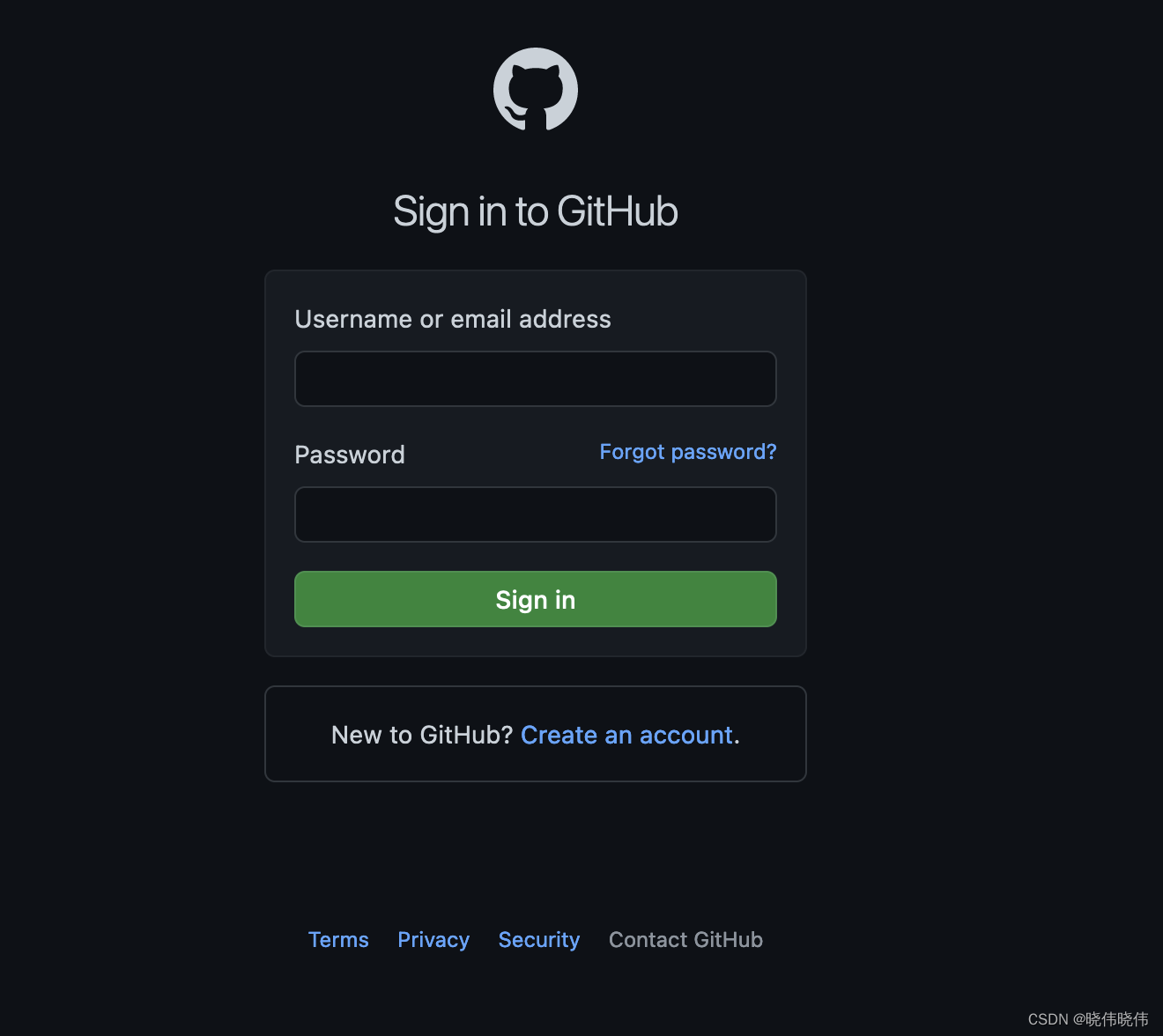
3.创建仓库:点击右上角的头像左侧的“+” -> “New Repository”按钮新建仓库
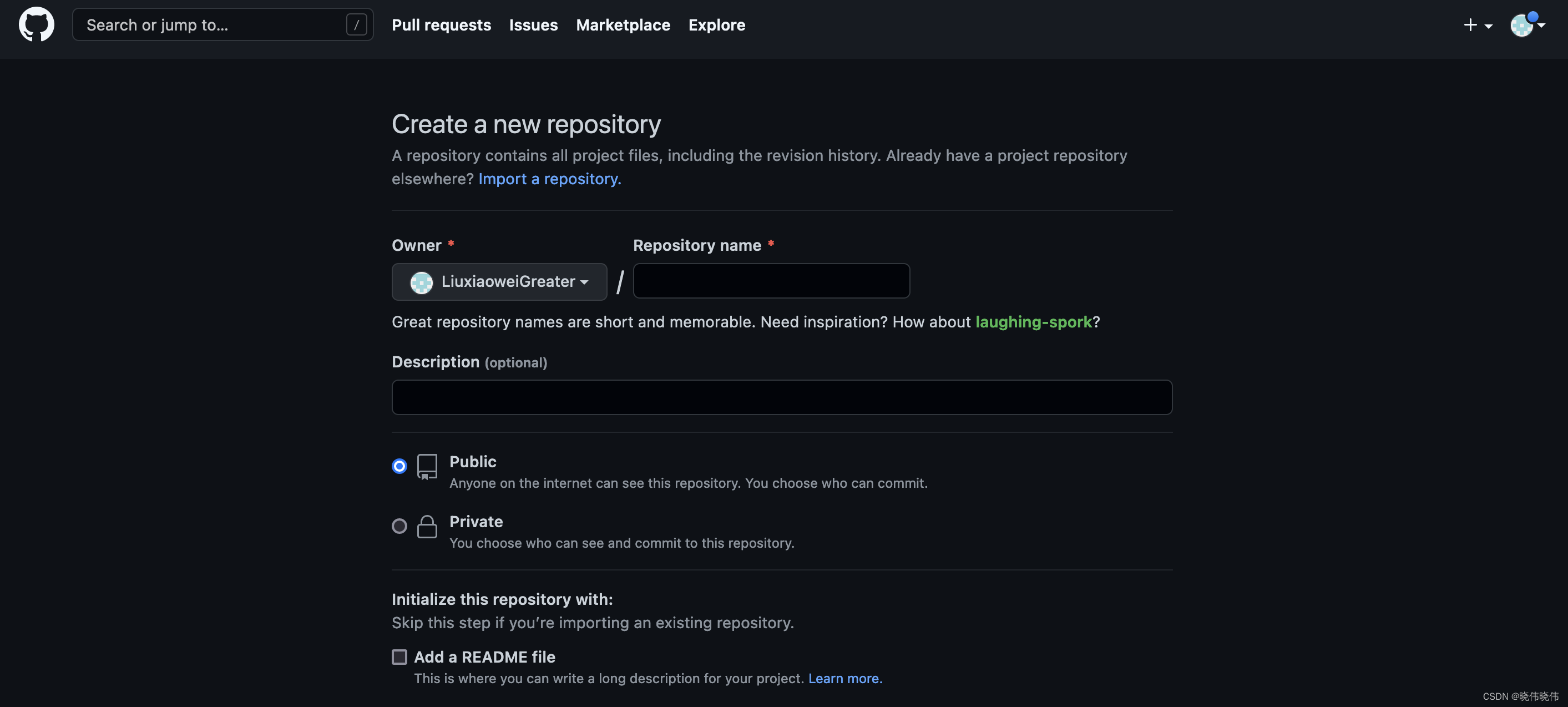
1.2、git下载与安装(windows)
1.git下载地址:Git for Windows
国外下载较慢,可以从国内镜像下载:CNPM Binaries Mirror
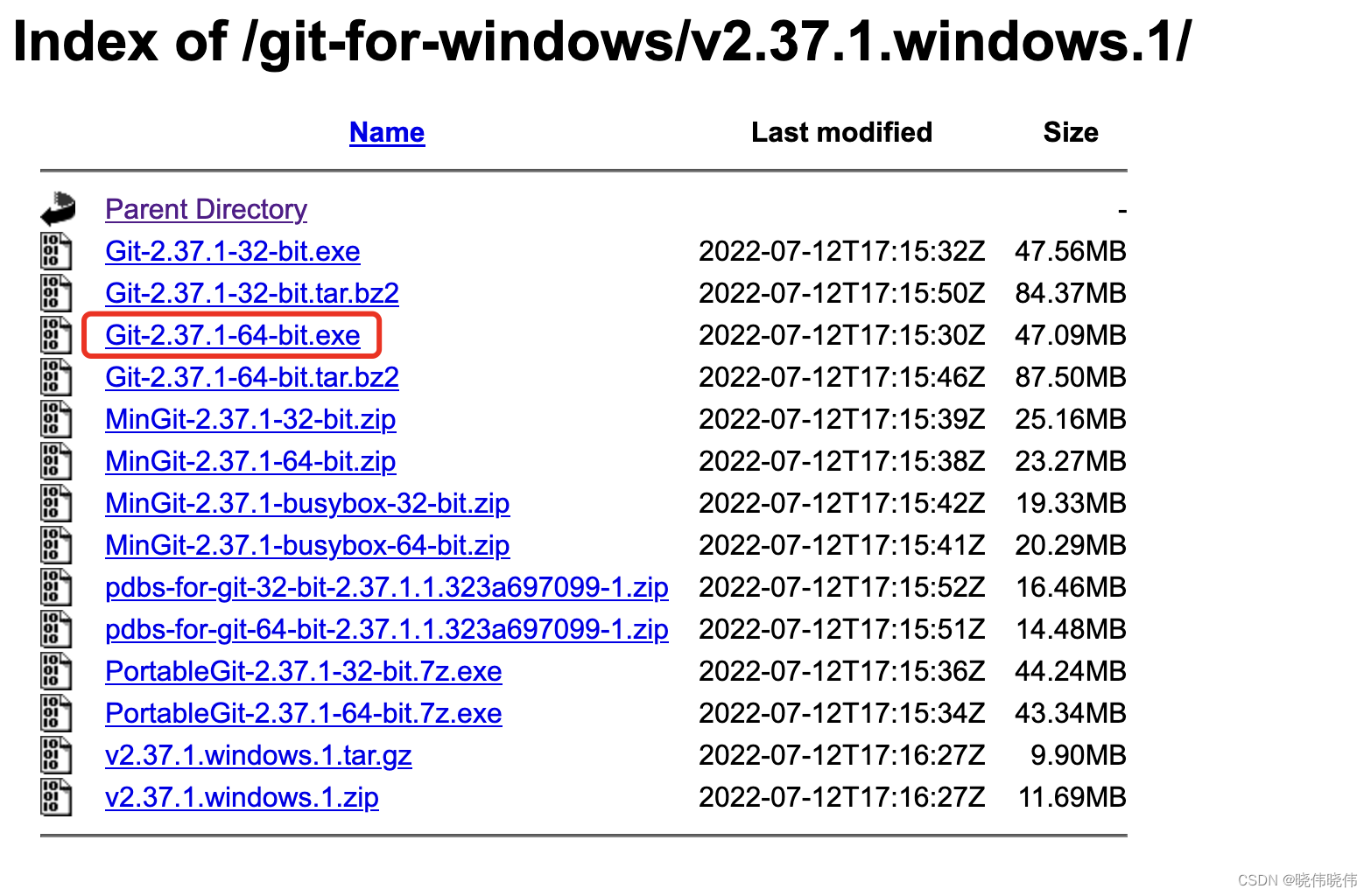
2.安装:默认一直下一步即可。
以下为每一步的详细说明:
- 如果你开启了“用户权限控制”功能, Windows 则要求你核实该程序的身份,并询问你是否允许它对设备进行更改。我们点击“是”或按下 ALT + Y 同意该请求以继续。
- 许可协议。 Git 是以 GPL V2 开源协议发布的,如果你要使用该软件产品则需要同意该协议条款,点击 “Next” 按钮以继续。
- 指定 Git 的安装位置。如果需要修改安装位置则可点击 “Browse” 按钮。点击 “Next” 按钮以继续。
- 选择需要安装的附加组件。可根据需求选择需要的附加组件和任务,如 GUI、文件关联等。。点击 “Next” 按钮以继续。
- 指定“开始”菜单文件夹。点击 “Next” 按钮以继续。
- 选择 Git 默认使用的编辑器。如果你更偏爱某个代码编辑器的话,可以选择那个代码编辑器,作为 Git 使用的默认文本编辑器。 点击 “Next” 按钮以继续。
- 调整新存储库默认分支的名称。当使用 “git init” 初始化新仓库时,决定默认分支名称。可根据需求修改。点击 “Next” 按钮以继续。
- 根据你使用 Git 命令的方式调整环境变量。点击“next” 按钮以继续。
- 选择 SSH 可执行文件。点击 “Next” 以继续。
- 选择 HTTPS 传输后端。 点击 “Next” 以继续。
- 配置行尾字符转换。由于一些原因,在 Windows、Unix(包括 Linux)、MacOS 下,行尾字符组合均不同,需要我们根据项目规范来选择合适的行尾字符转换配置。点击 “Next” 按钮以继续。
- 配置 Git Bash 使用的终端仿真器。点击 “Next” 按钮以继续。
- 选择 “git pull” 拉取命令的默认行为。点击 “Next” 按钮以继续。
- 选择凭证助手。点击 “Next” 按钮以继续。
- 启用其他特性,如文件系统缓存、符号链接。 点击 “Next” 按钮以继续。
- 选择启用实验性功能。这是安装向导的最后一步, 点击 “Install” 按钮开始安装。
- 进入 Git 安装过程。稍等片刻吧。
- Git 安装完成。点击 “Finish” 按钮完成关闭安装向导。
3.设置用户名与邮箱
右键选择git bash,在终端中输入以下内容,注意替换“你的用户名”、“你的邮箱地址”,没有双引号
git config --global user.name 你的用户名
git config --global user.email 你的邮箱地址
1.3、idea关联github
1.3.1、windows生成公私钥
1.进入windows的C盘,user目录下,开启显示隐藏文件夹,找到.ssh目录,查看目录中是否有known_hosts文件,若有删除即可。
2.在git bash中输入命令,将“your@email.com”替换成之前你设置的邮箱地址,此处有双引号
ssh-keygen -t rsa -C "your@email.com"
3.然后出现:
Generating public/private rsa key pair.
Enter file in which to save the key (/Users/your_user_directory/.ssh/id_rsa):
一直按回车即可,然后在.ssh目录下会出现一对公私钥文件,id_rsa和id_rsa.pub
4.用记事本打开并复制id_rsa.pub里面的内容,进入到github里,点击右上角头像,点击“Settings”,点击左侧菜单栏“SSH and GPS keys”,点击“New SSH key“按钮,将复制到内容粘贴到key输入栏中,title任意填写,保存
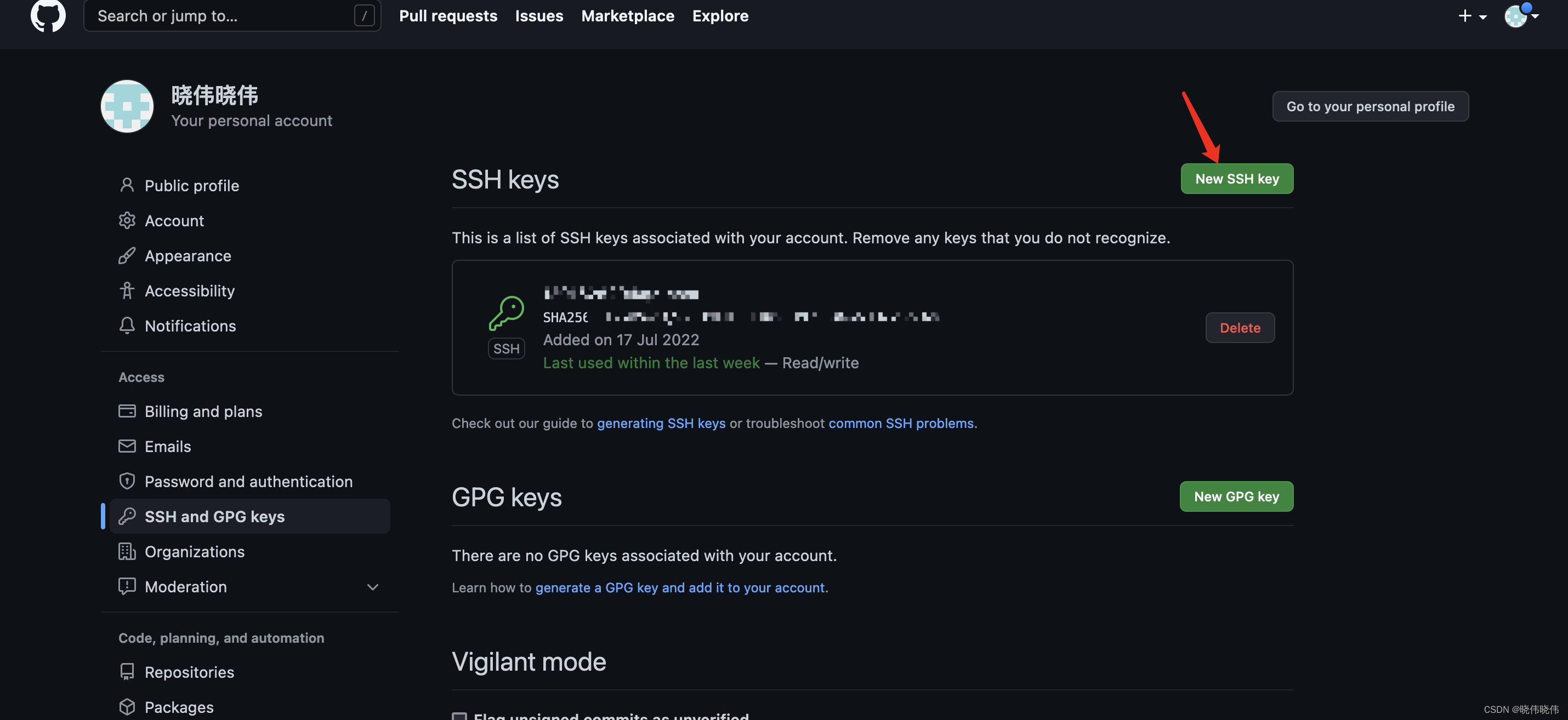
5.在git bash中输入ssh -T git@github.com命令,输入yes回车即可
1.3.2、idea关联github
1.在idea中设置git:在File–>Setting->Version Control–>Git–>Path to Git executable选择你的git安装后的git.exe文件,然后点击Test,测试是否设置成功
2.点击菜单栏VCS,点击Get from Version Control
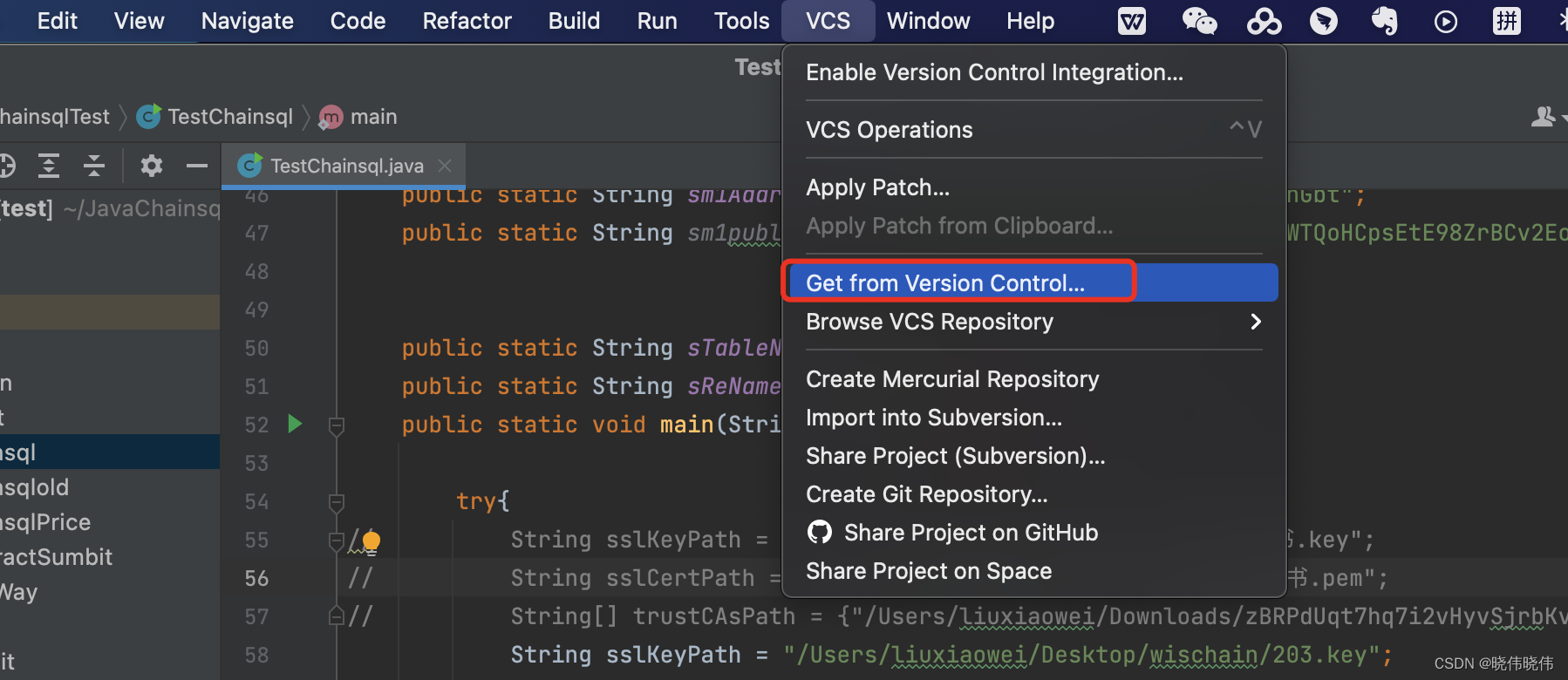
3.左侧选择GitHub,右侧点击Log in via GitHub,此时会弹出一个网页
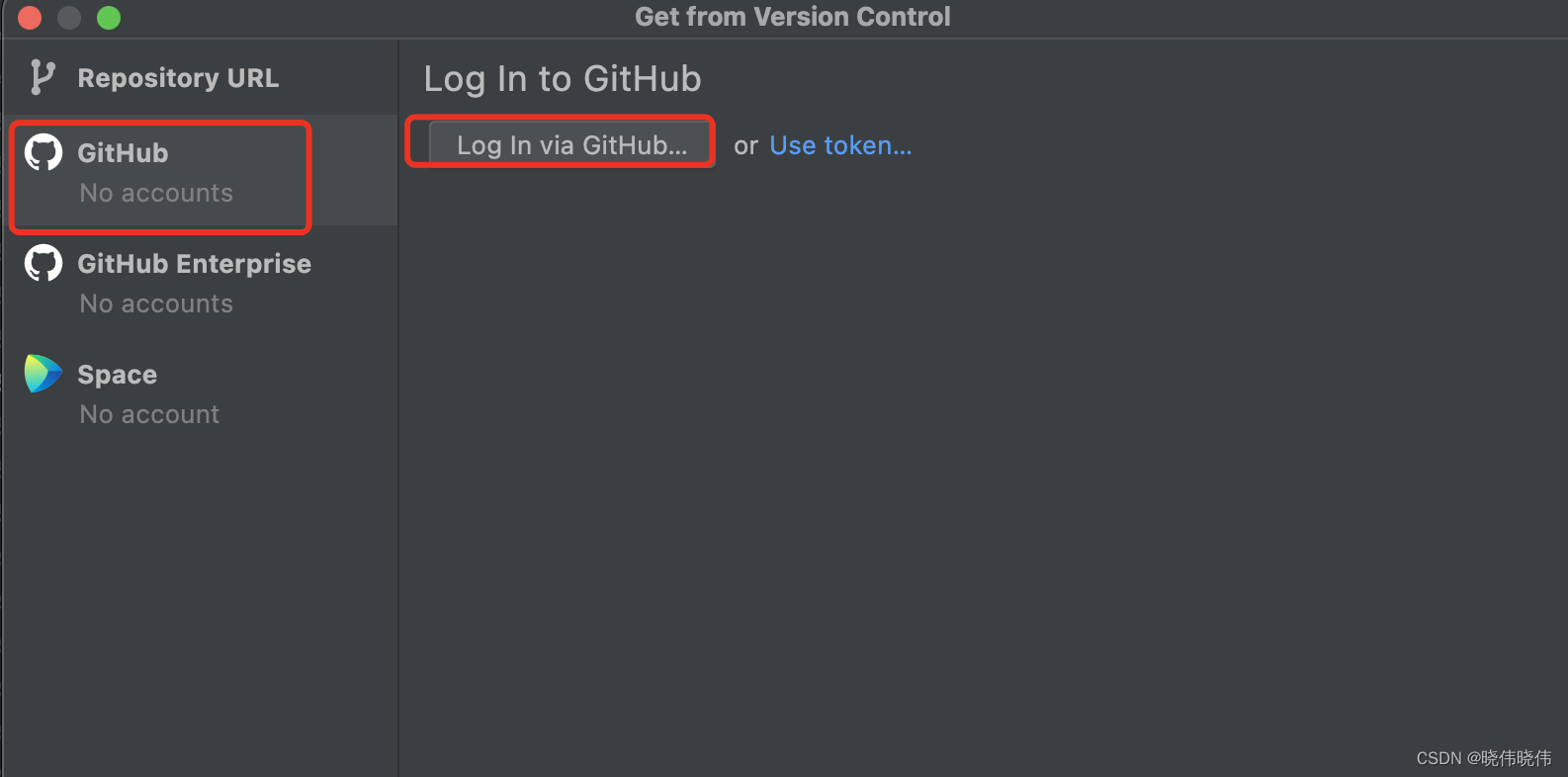
4.将url复制,到github登录的浏览器,新开一个页签,粘贴,点击Authorize in Github,出现成功提示后,即可关闭该页签
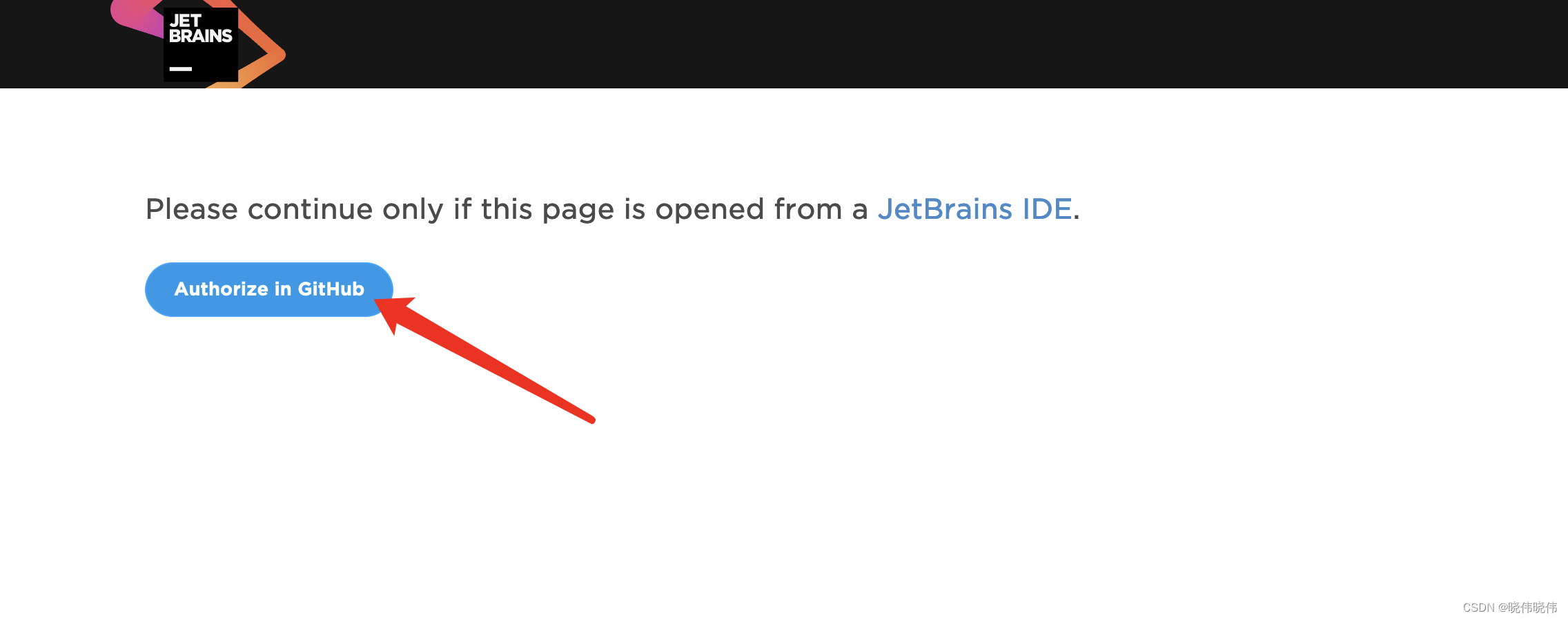
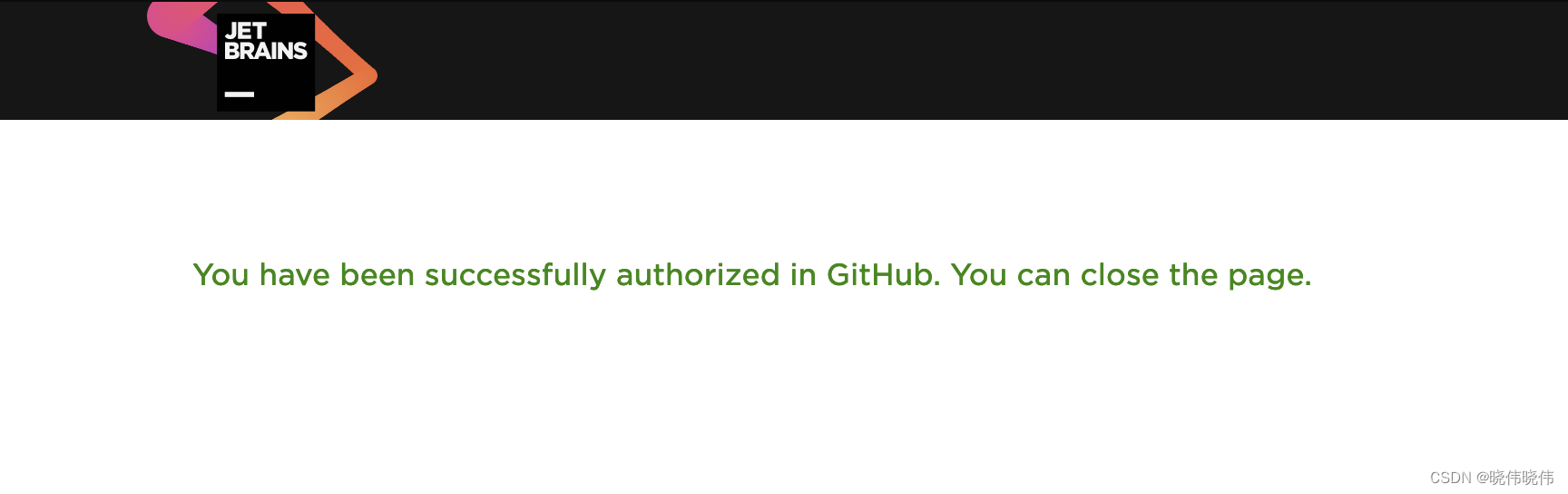
5.回到idea,此时会显示github的账号信息
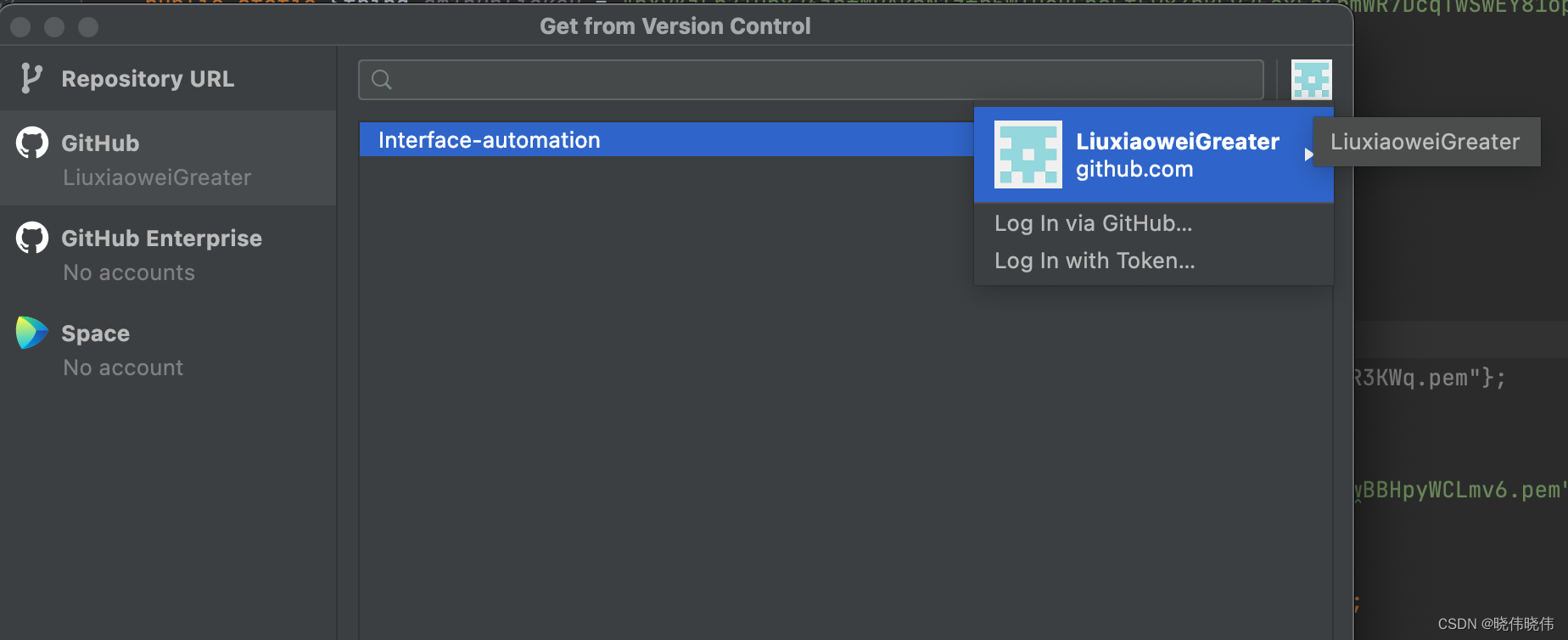
6.点击上方菜单栏VCS,点击Enable Version Control Integration,弹框中选择git,点击ok,此时idea上方会多出一个git菜单
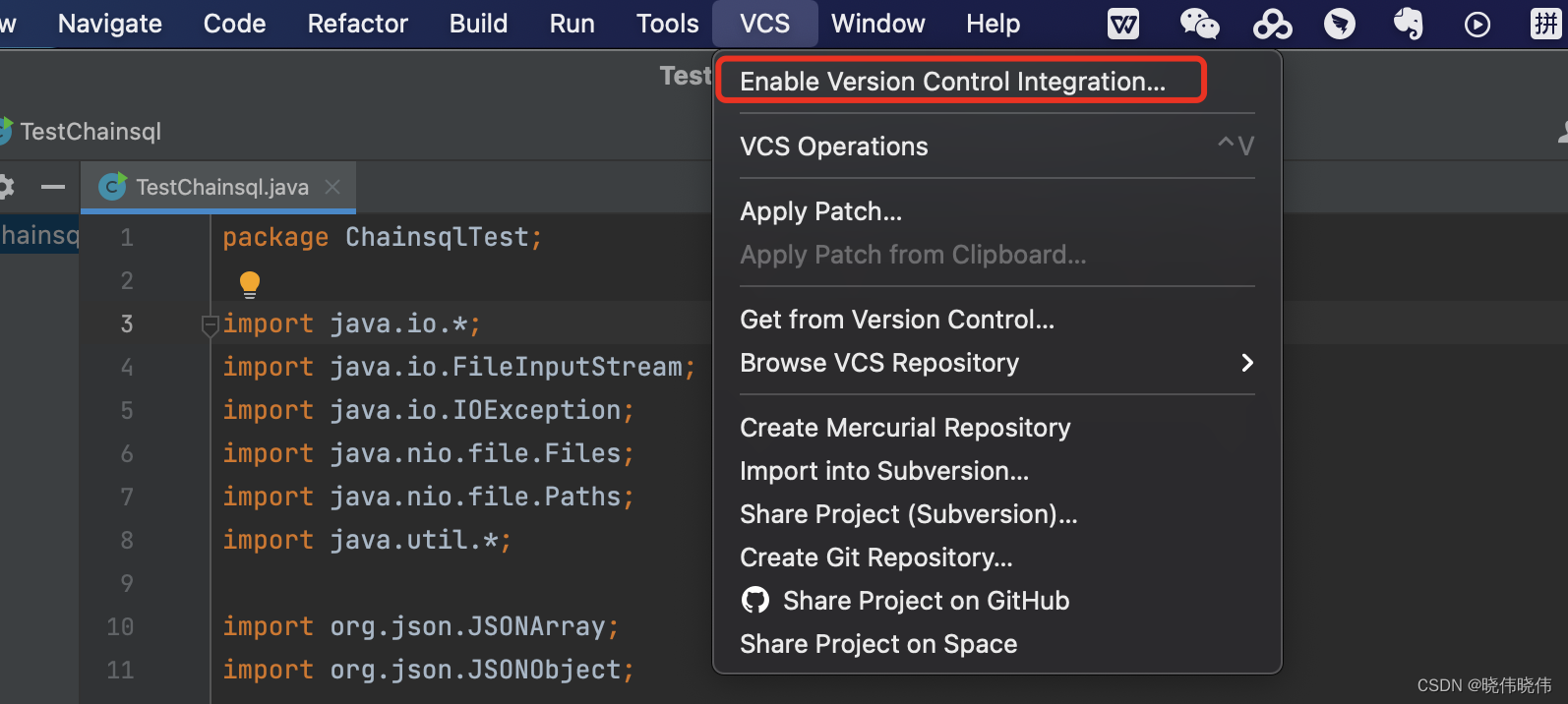
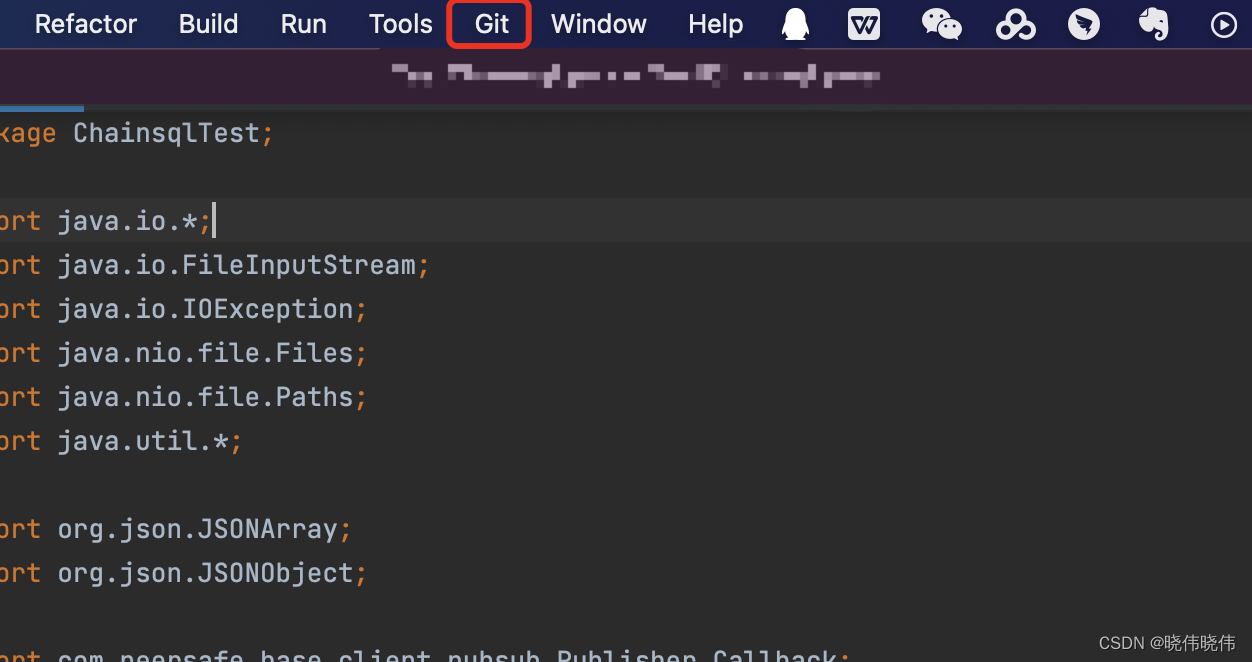
7.复制github仓库的SSH地址。点击github中右上角的头像,点击“Signed in as ...”,点击“Repositories”选项卡,点击仓库,复制SSH地址
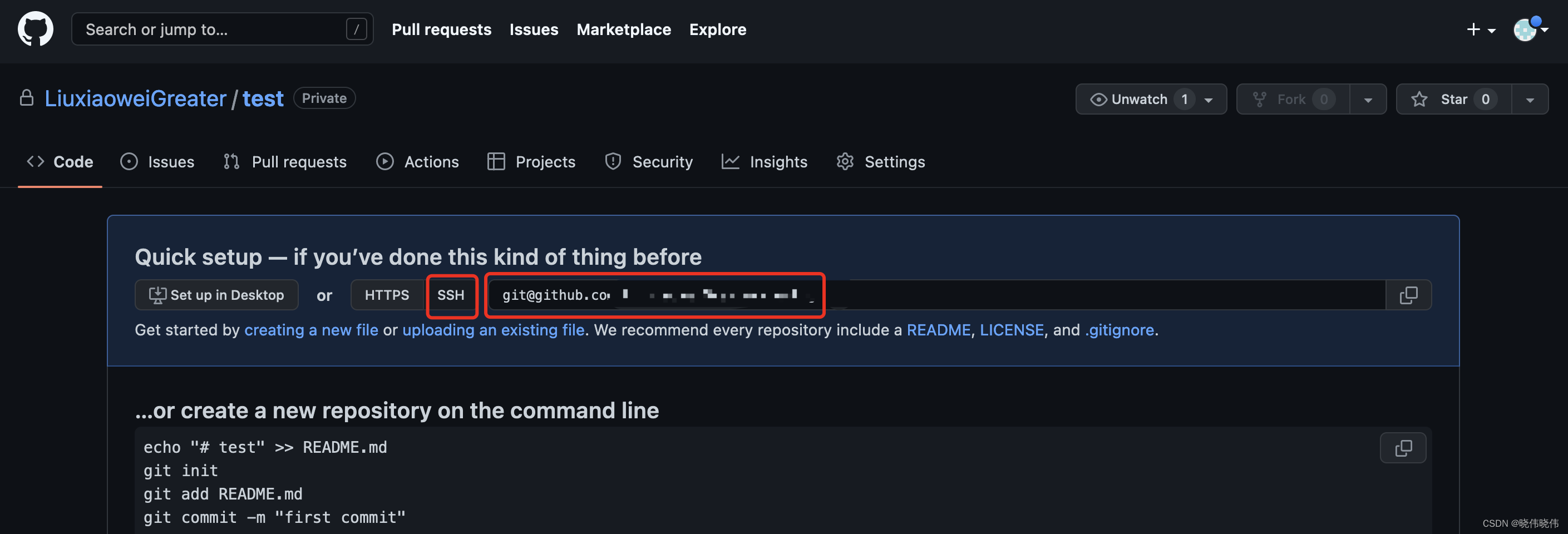
8.更换仓库。点击菜单栏的“git”,点击“Manage Remotes”,弹框中点击“+”,将github仓库的SSH粘贴到此处,即可成功。
备注:如果失败,请检查是否在本地生成ssh,github的SSH是否添加公钥。参照1.3.1
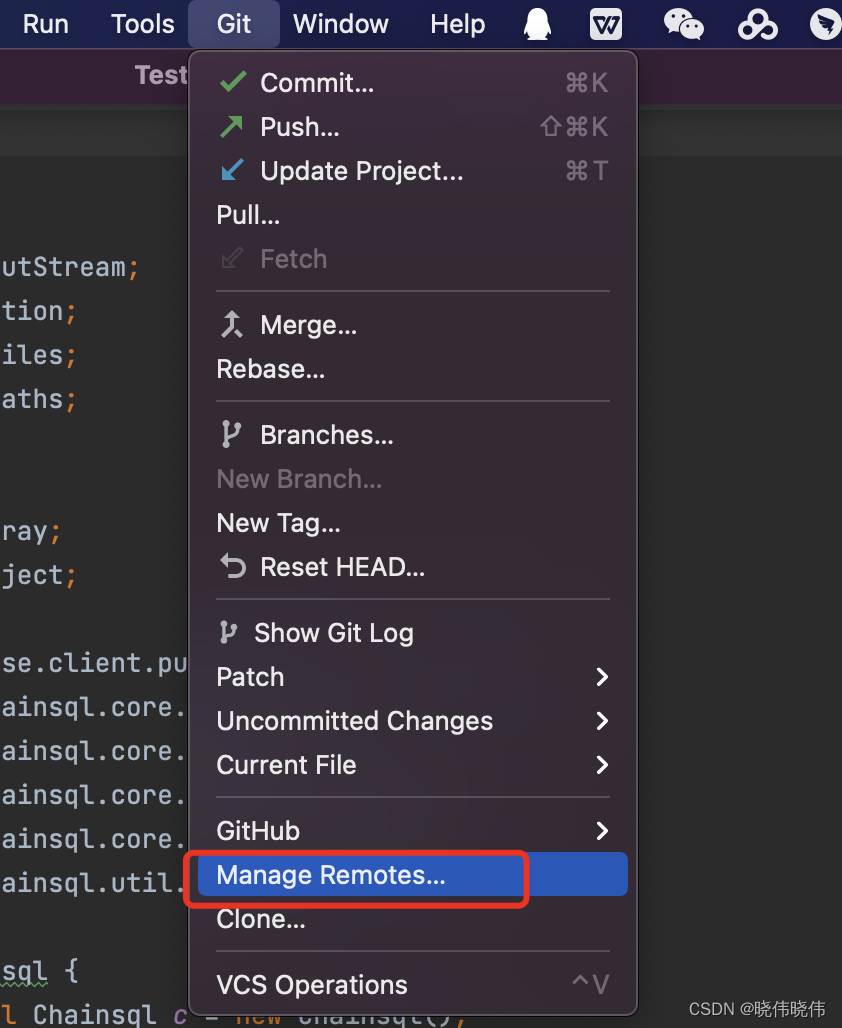
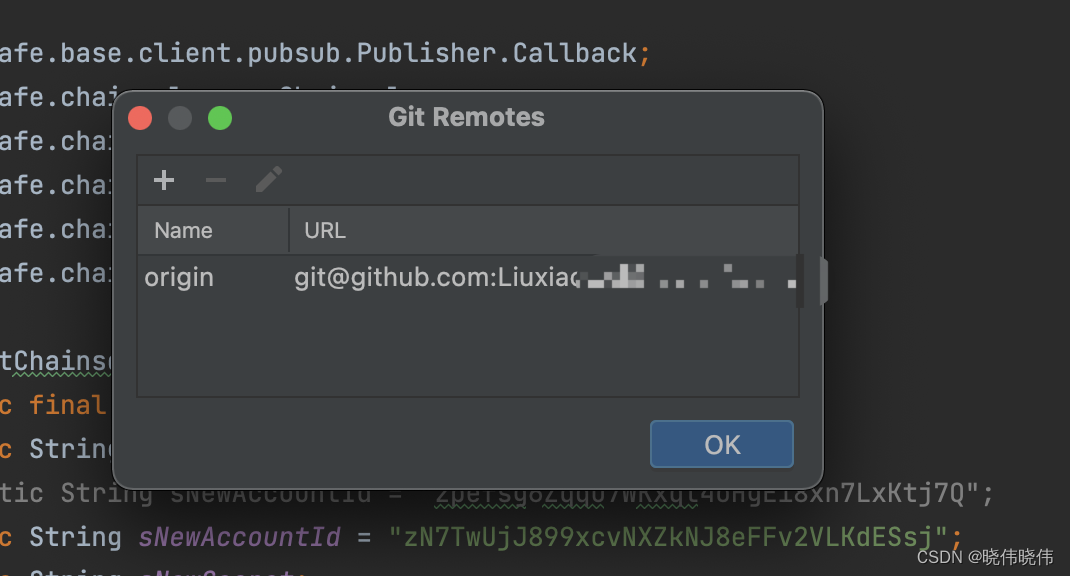
9.提交代码。右键项目->Git->Add,然后右键项目->Git->Commit Directory,输入内容,点击Commit and Push即可推到github仓库
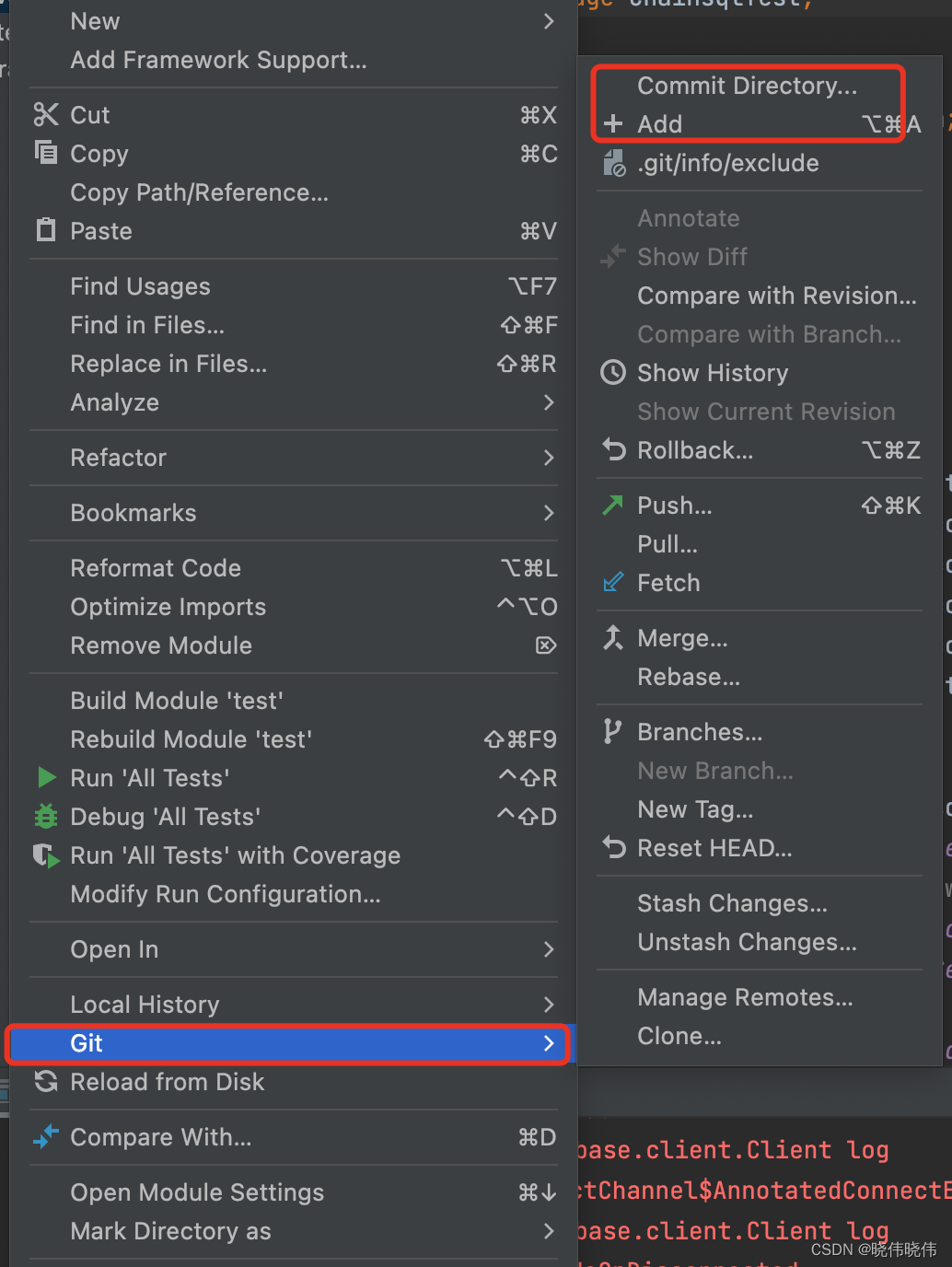
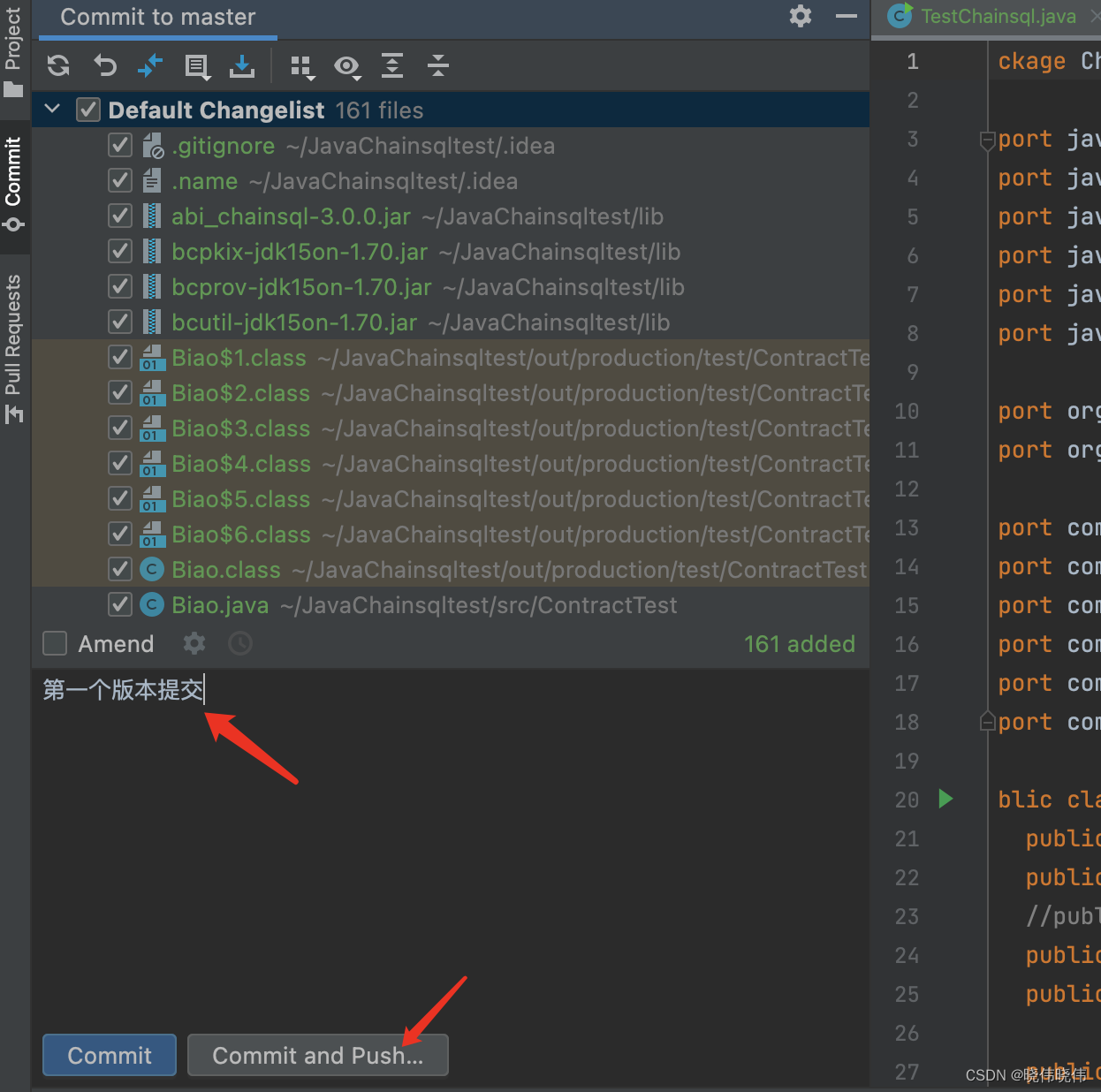
到此为止,完成了git安装、远程仓库的创建、代码的提交,接下来该部署jenkins了,让jenkins实现定时从远程仓库拉取代码,并自动构建。
2、jenkins部署
2.1、jenkins启动与插件的下载
jenkins最麻烦的应该就是插件下载了,不替换成清华的镜像,插件几乎下载不下来。
1.jenkins国内镜像下载地址,下载war包即可:Index of /jenkins/war-stable/latest/ | 清华大学开源软件镜像站 | Tsinghua Open Source Mirror
2.启动jenkins。java -jar jenkins.war --httpPort=30001,此处使用java -jar方式,也可以放到tomcat的webapps下,启动tomcat后会自动解压war包,生成jenkins目录,然后访问localhost:8080/jenkins即可
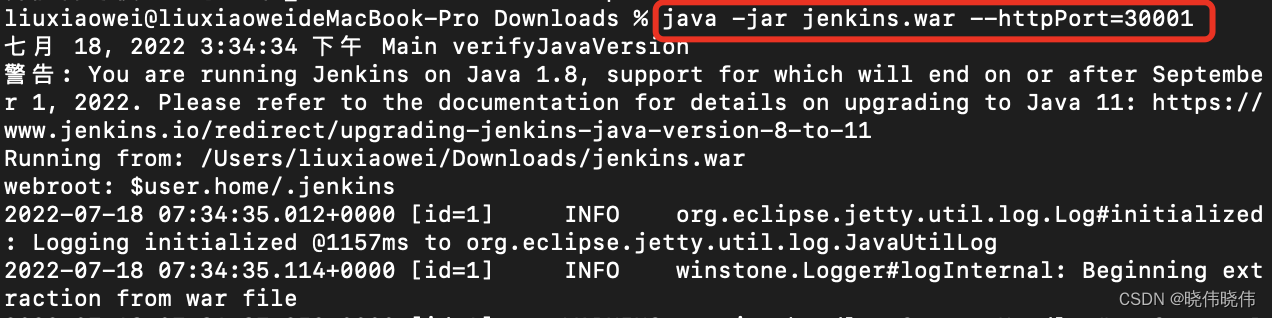
3.jenkins启动后,会在user下面创建.jenkins文件夹用来保存数据,下图为 mac的路径,windows则是在C盘的User下
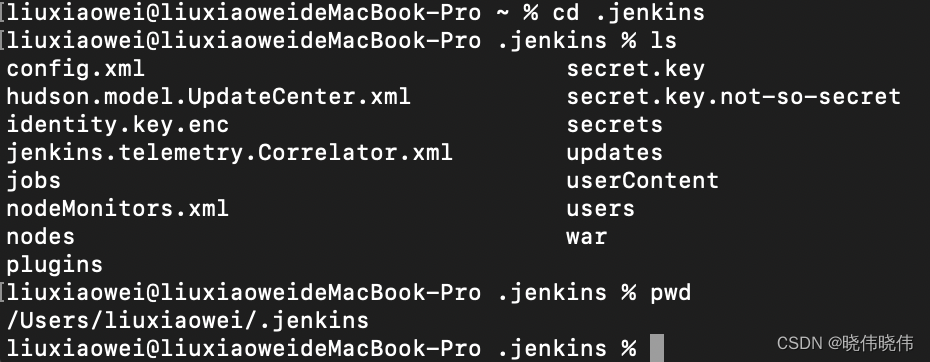 4.打开updates/default.json文件
4.打开updates/default.json文件
将全部“http://www.google.com/” 替换成 “http://www.baidu.com/”
将全部“https://updates.jenkins.io/download” 替换成 “http://mirrors.tuna.tsinghua.edu.cn/jenkins”
此举是为了下载插件的时候使用国内源进行下载,避免下载不下来的情况发生
5.修改hudson.model.UpdateCenter.xml文件,将https://updates.jenkins.io/update-center.json替换成https://mirrors.tuna.tsinghua.edu.cn/jenkins/updates/update-center.json
此步骤是为了防止启动jenkins较慢或启动不起来。然后重启jenkins。
6.在浏览器输入http://localhost:3001,进入到jenkins的访问页面。按照提示路径,将initiaAdminPassword文件中的内容粘贴到管理员密码框,点击继续
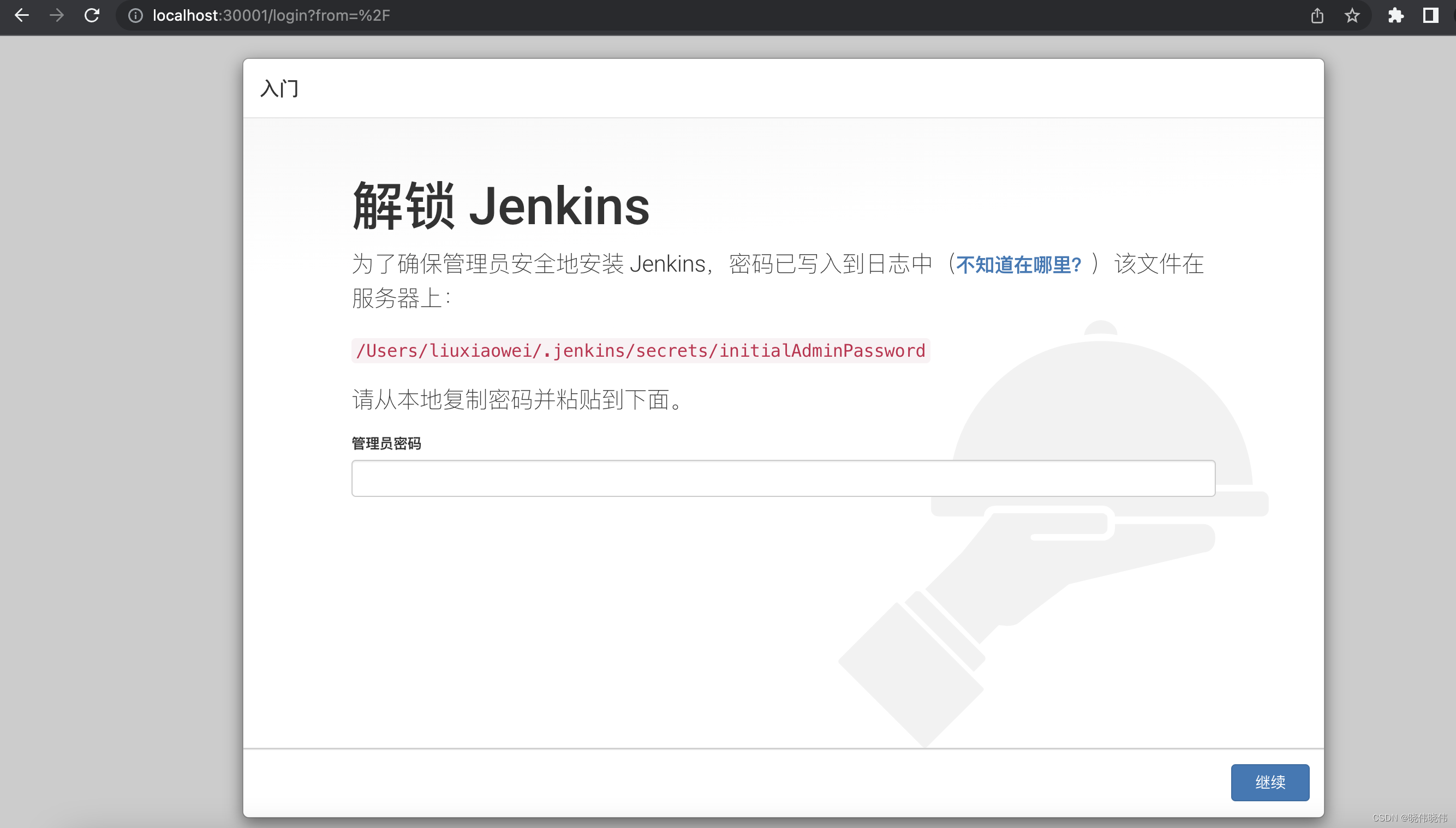
7.点击安装推荐的插件,我们之前替换updates/default.json文件就是为此做铺垫的。下载的插件会放到.jenkins/plugins目录中

8.可能会有部分插件安装失败,这是由于插件版本过高,而jenkins版本较低导致,我们点击继续
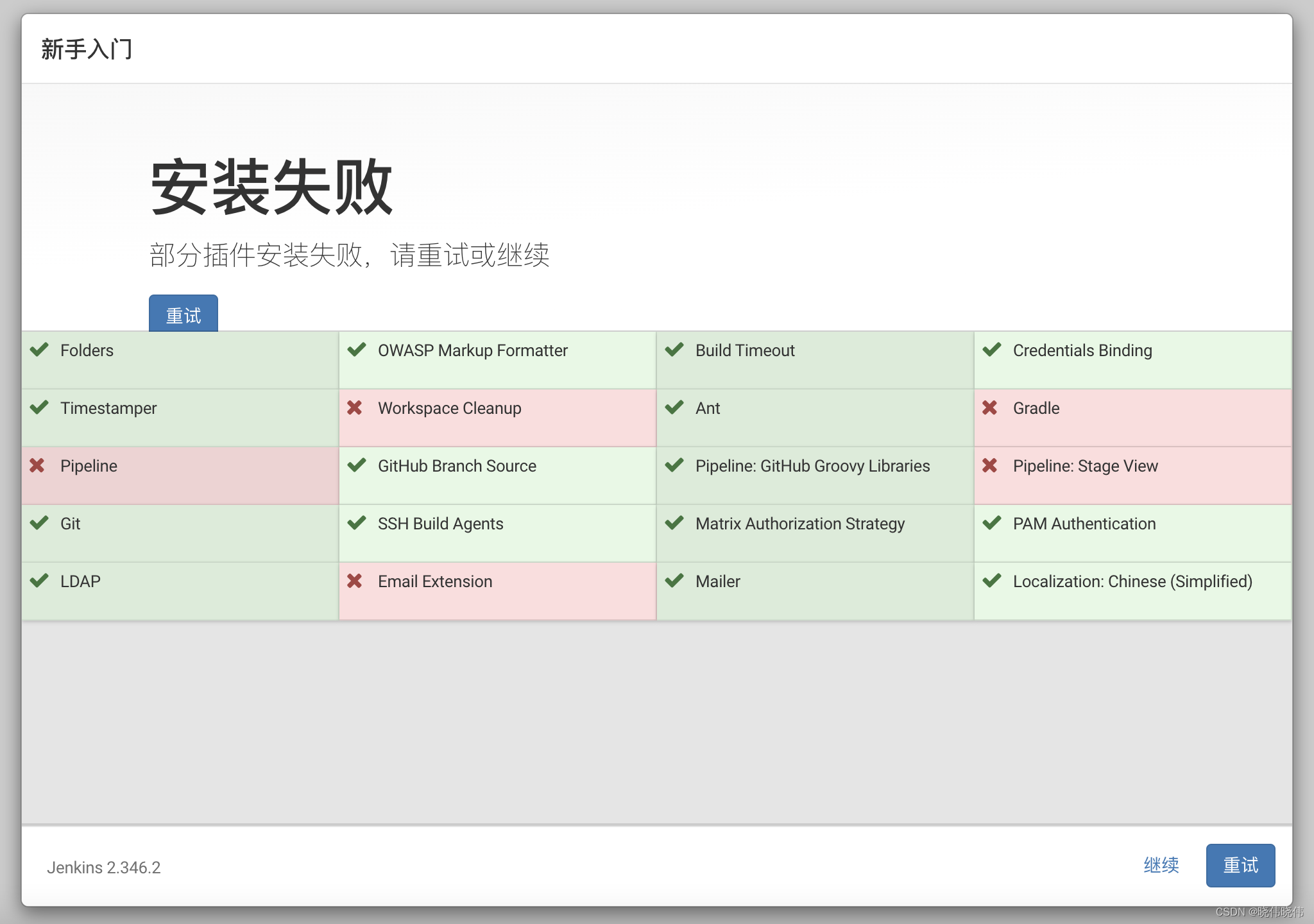
9.输入用户名、密码、确认密码,作为下次jenkins的登录密码,点击保存并完成
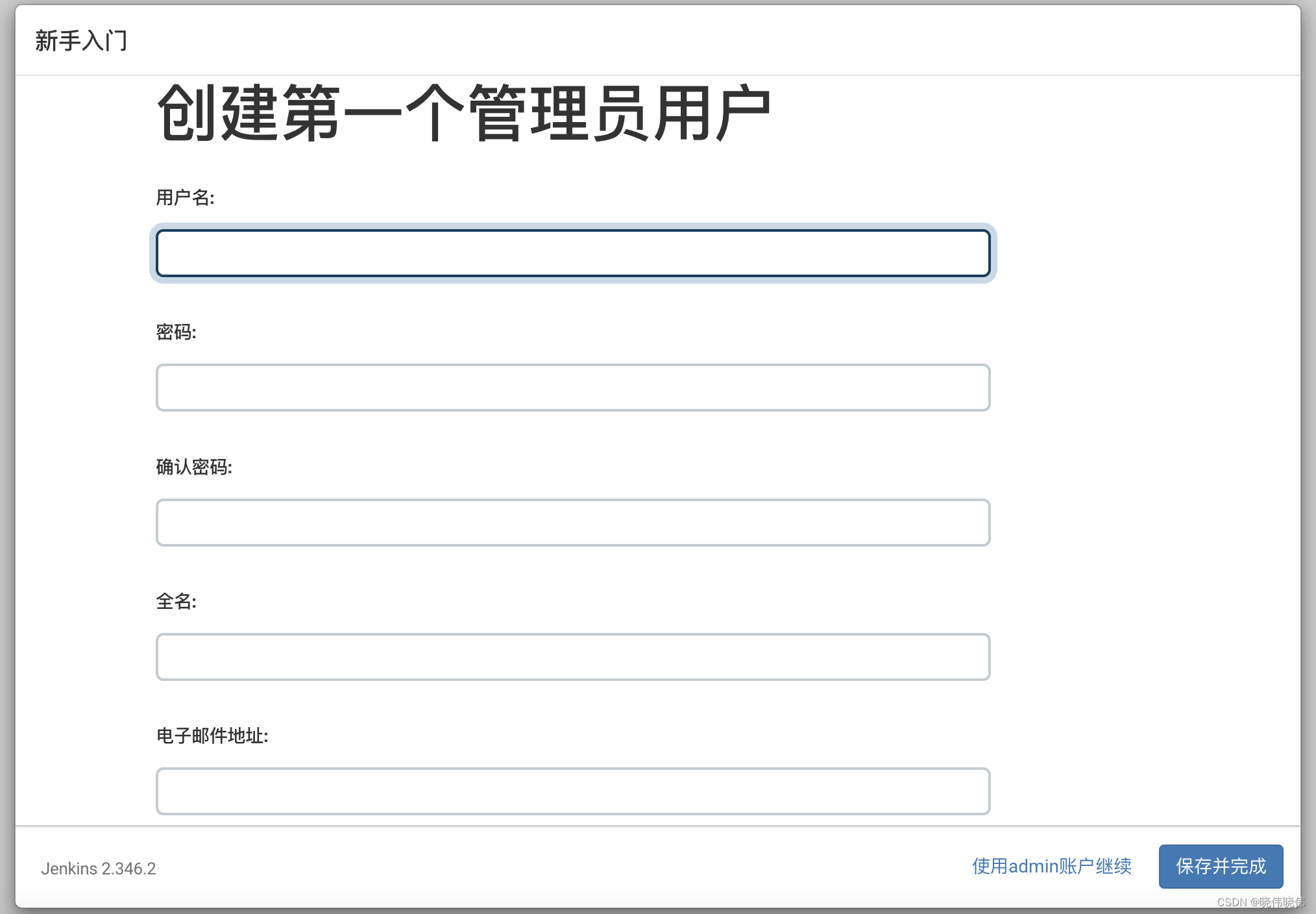
10.实例配置点击保存并完成即可
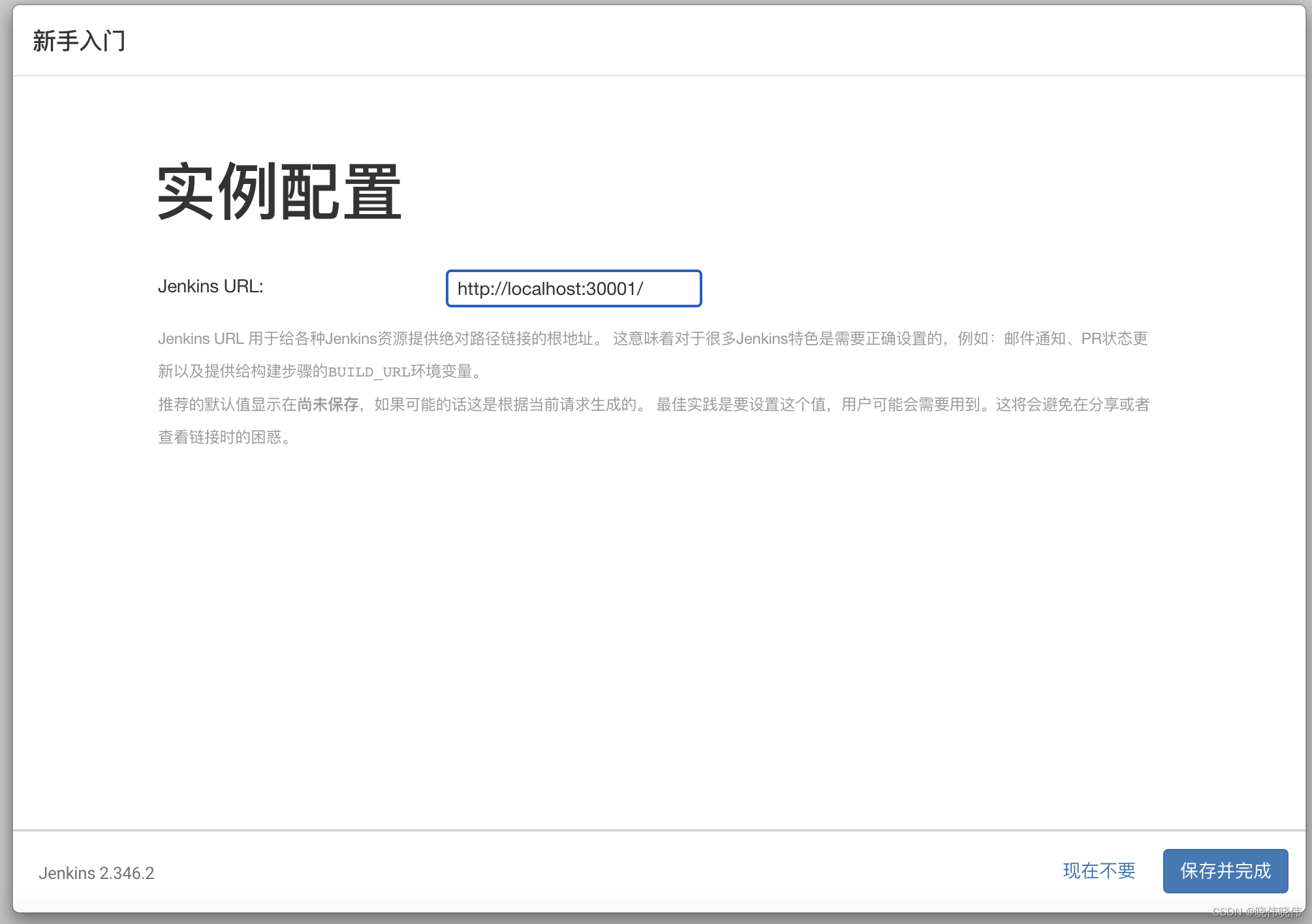
11.进入到jenkins的主页面,点击左侧导航栏的Manage Jenkins,上面一些爆红的就是刚才我们安装失败的插件,可以进行安装
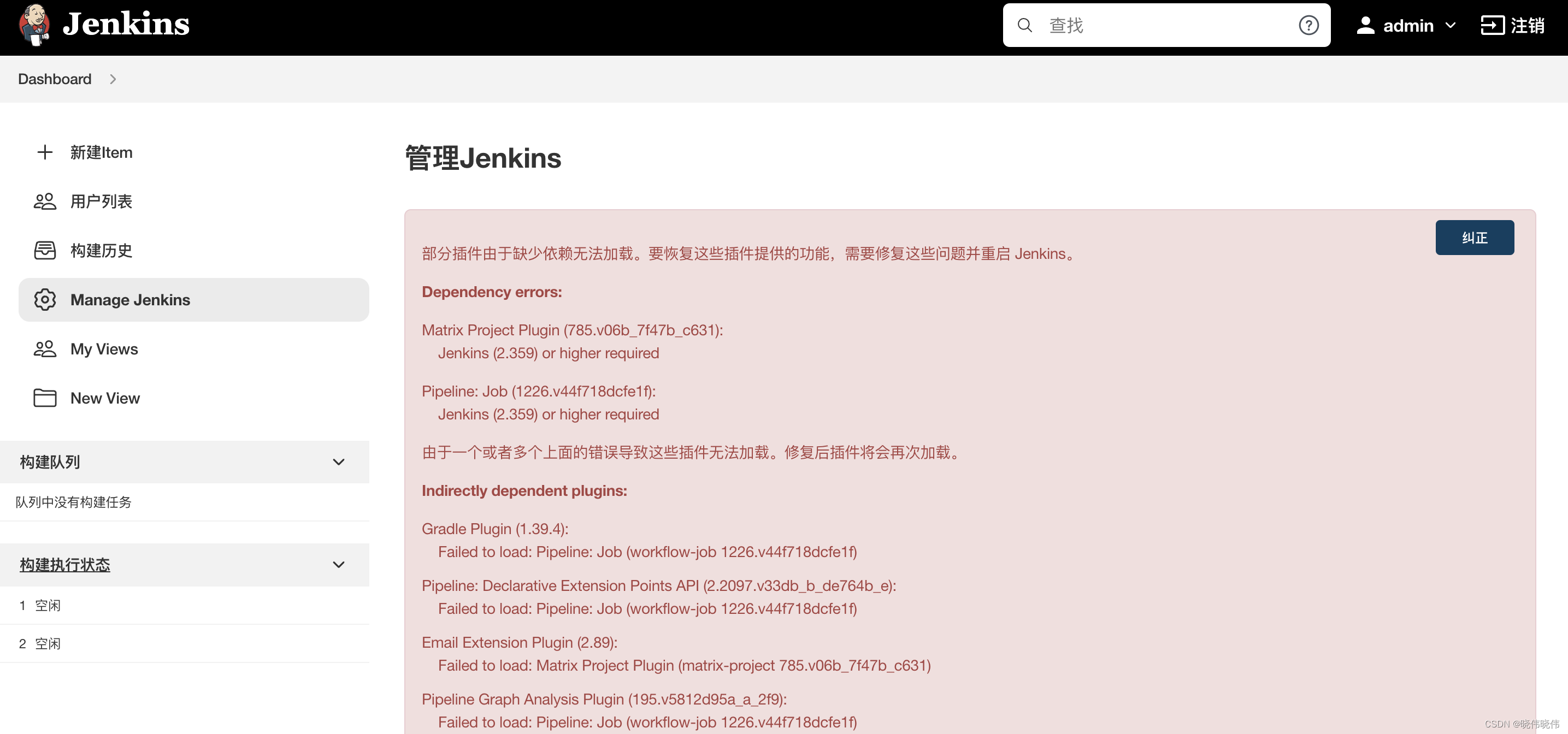
2.2、jenkins选择插件版本并重新安装
以其中一个插件举例,Matrix Project Plugin需要Jenkins(2.359)版本,而我的jenkins版本只有2.346,即使是latest,也达不到插件要求的版本

1.进入Jenkins Plugins 查询所需的插件并下载。输入插件名称,搜索,点击Releases,找到之前的插件版本
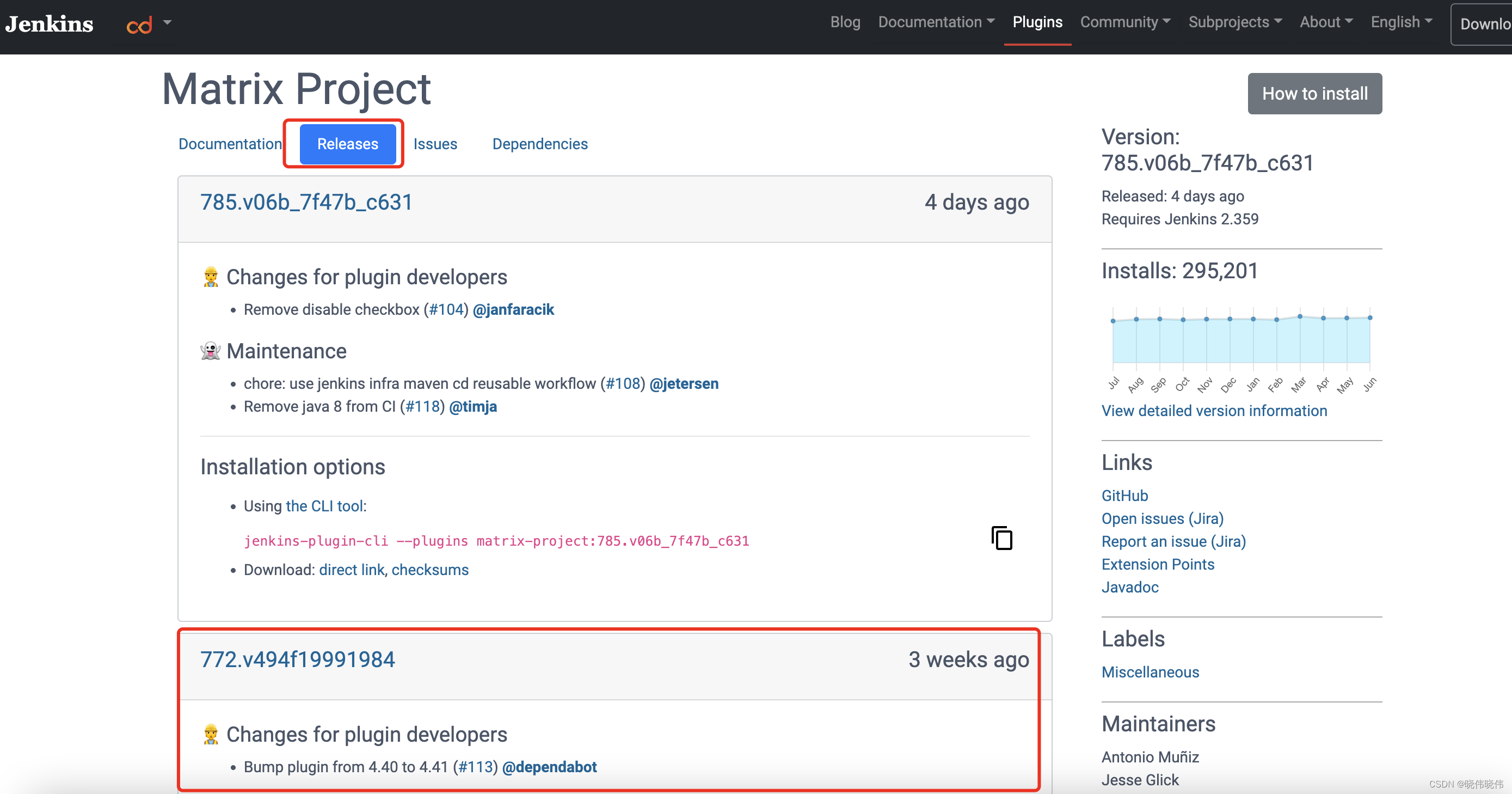
2.直接点击版本号,即可下载
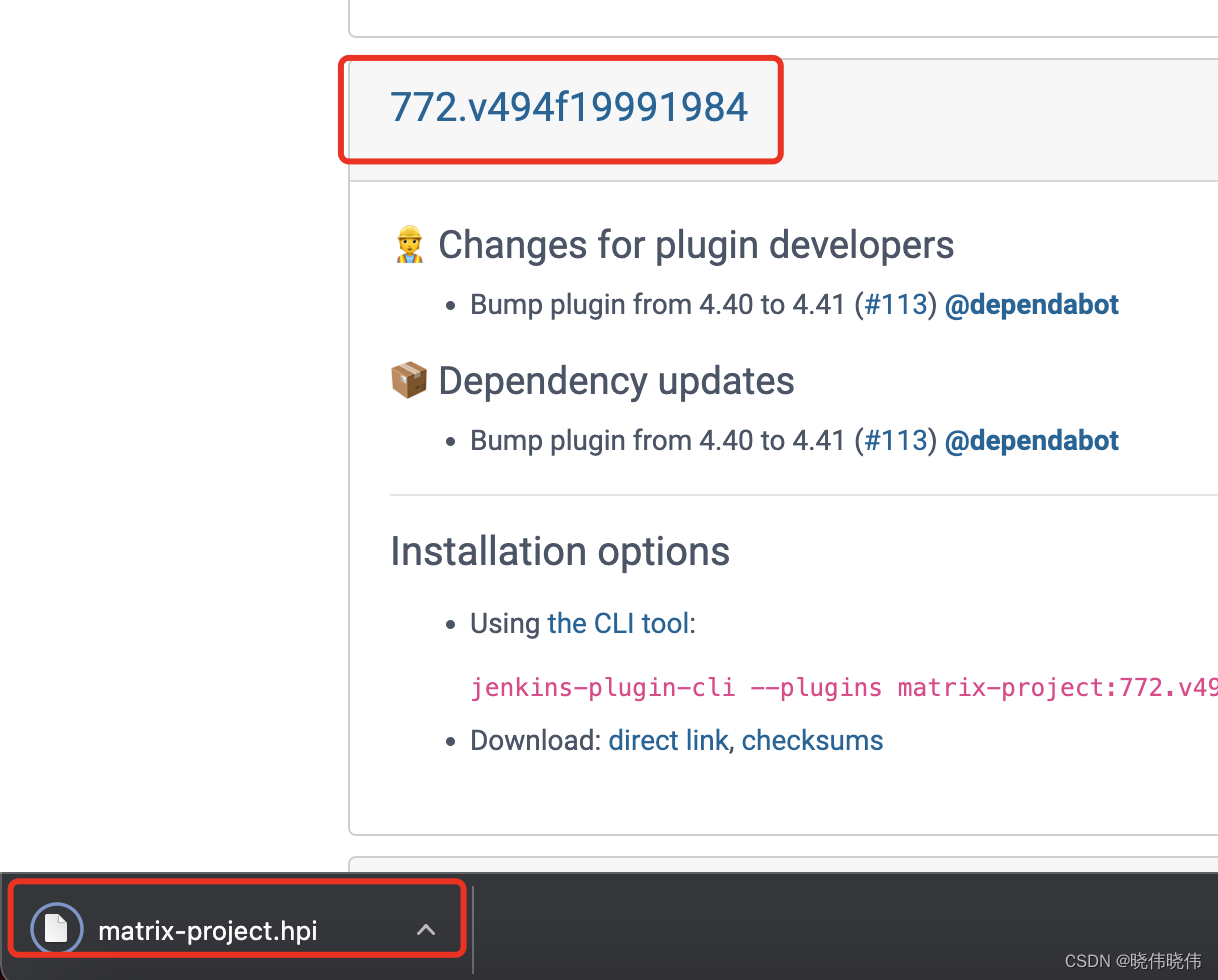
3.在jenkins中点击Manage Plugins,进入Plugin Manager,点击选项卡的“高级”,在Deploy Plugin中上传刚才下载的插件,点击Deploy即可完成。
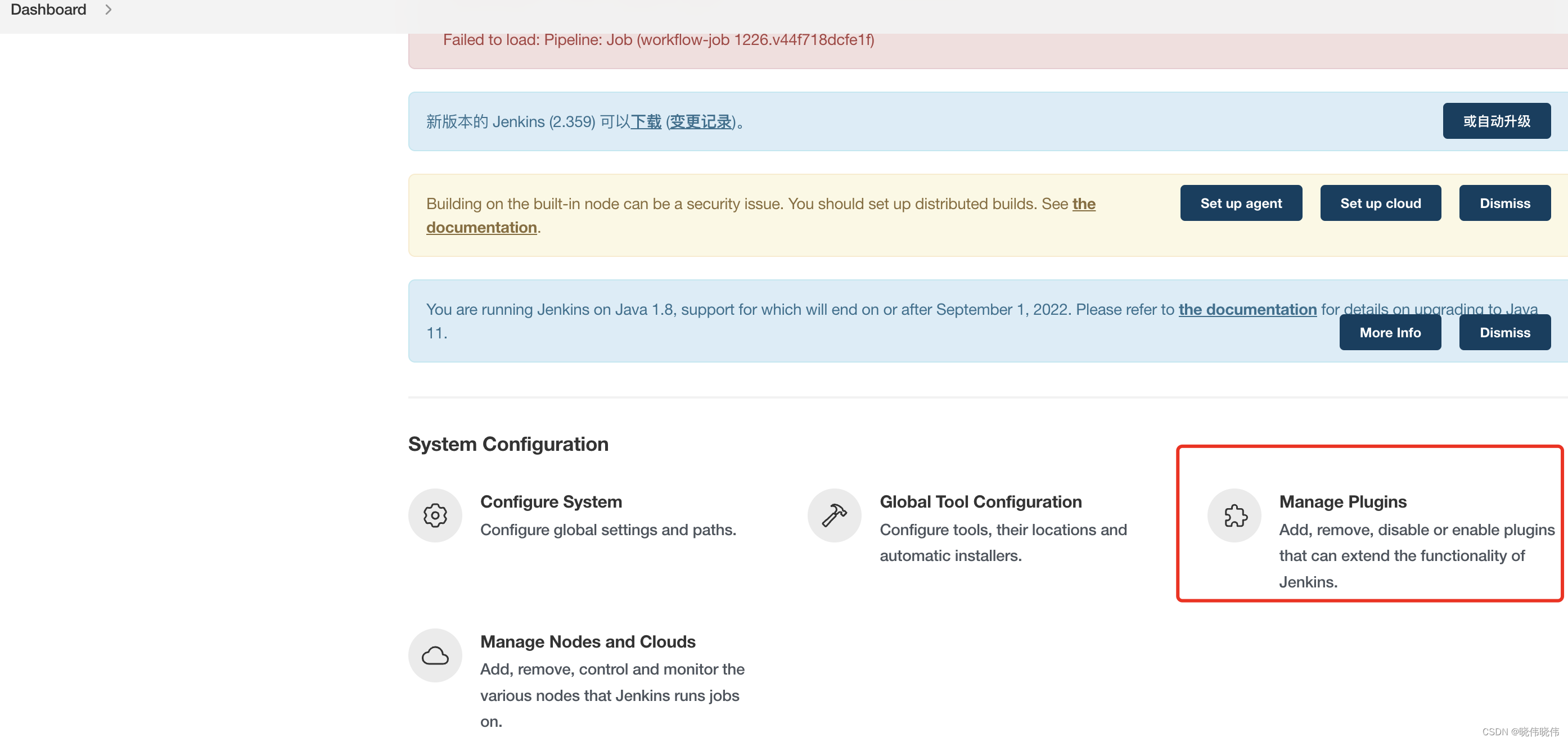
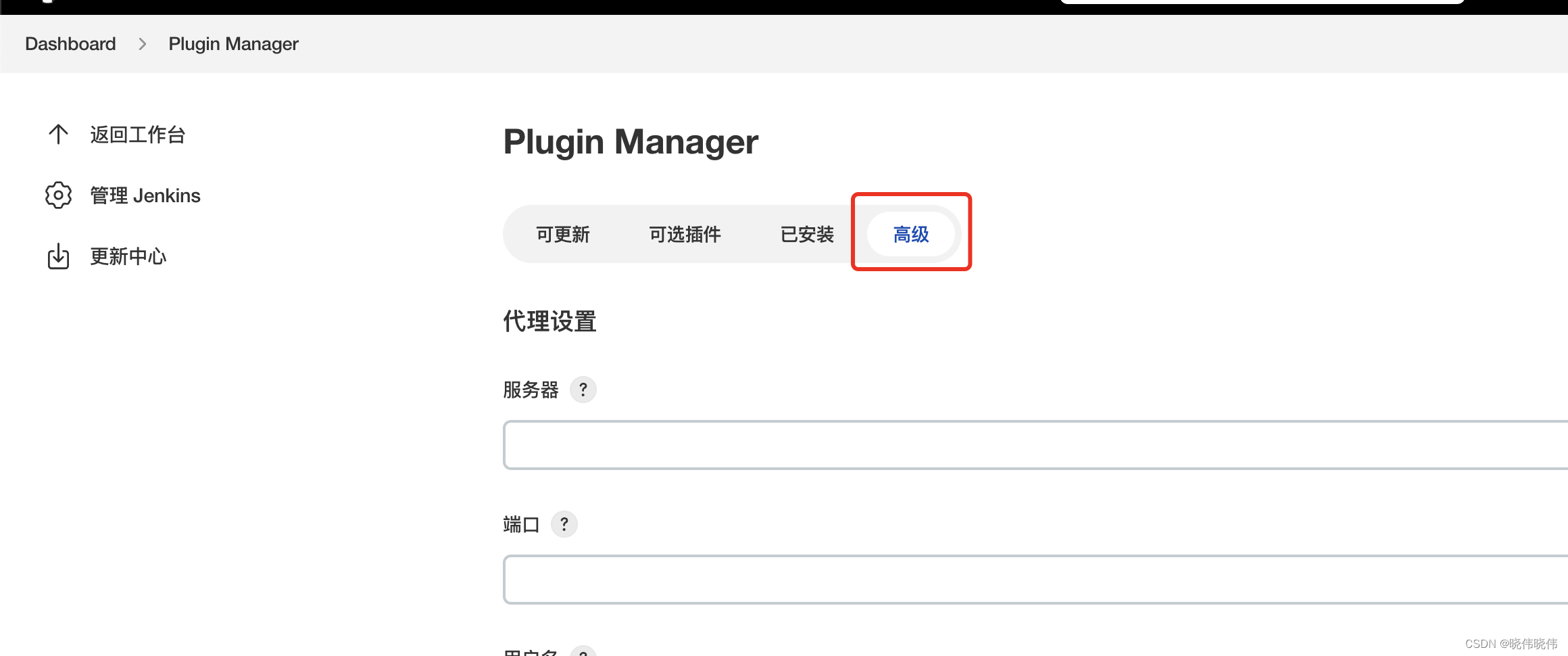
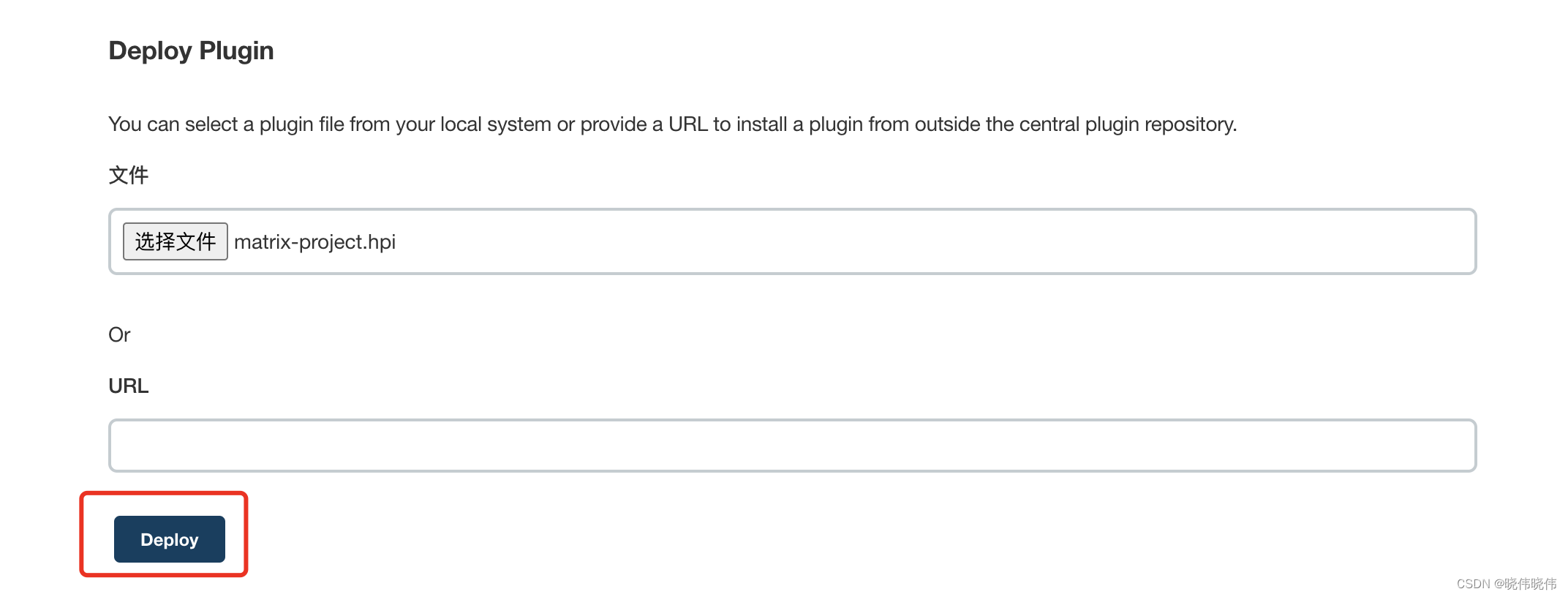
4.重启jenkins后,再次进入到Manage Jenkins,我们可以看到,报错少了一个,就是刚才的插件生效了。我们也可以将下载的.hpi插件放到.jenkins/plugins目录下,重启也会生效。将所有报错的插件按照此步骤进行替换。
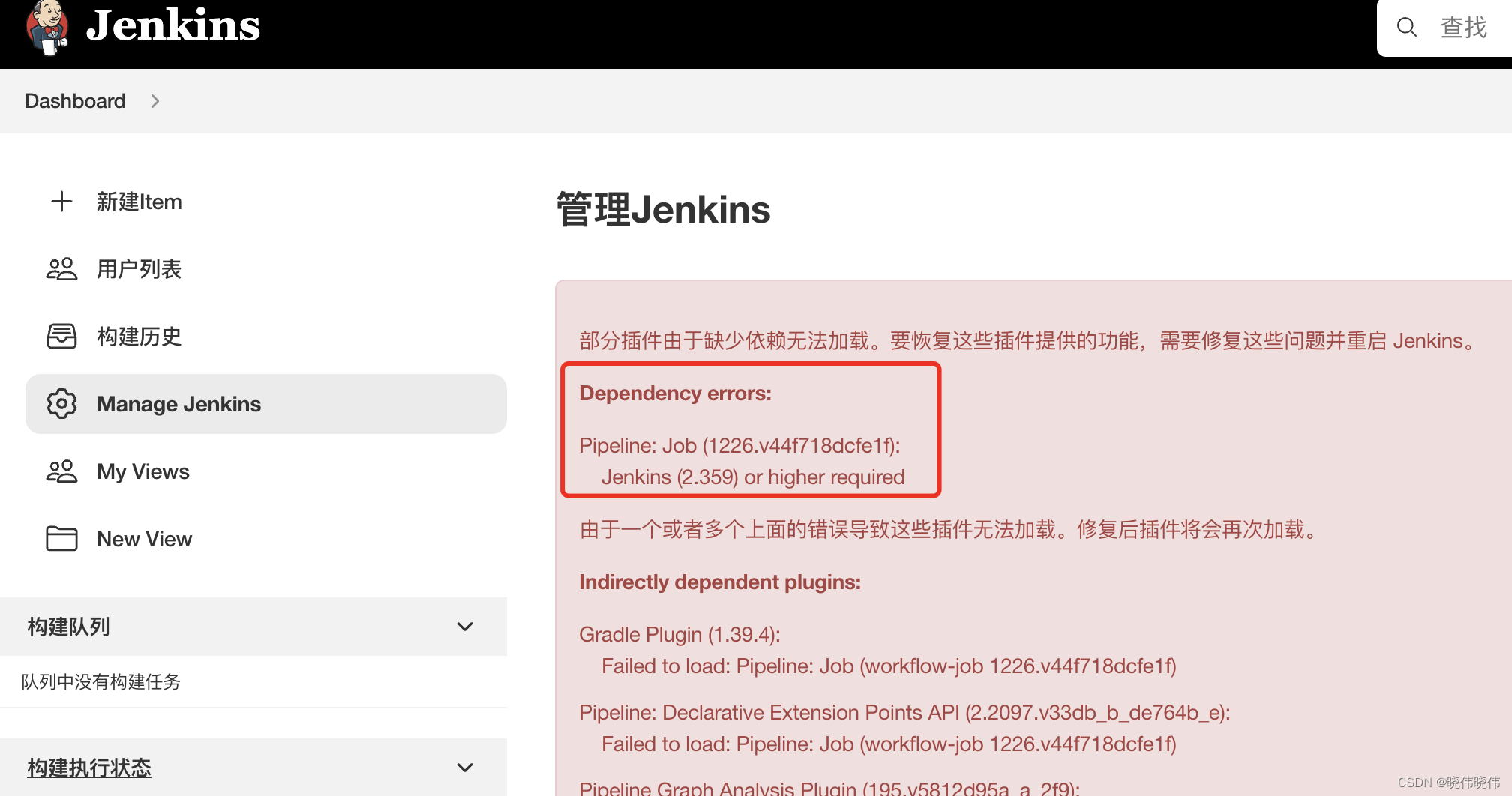
2.3、Jenkins从github拉取代码并自动构建
1.由于我的github项目是maven工程,所以要在jenkins中下载maven插件。在Plugin Manager中搜索maven,勾选第一个,下载安装并重启。
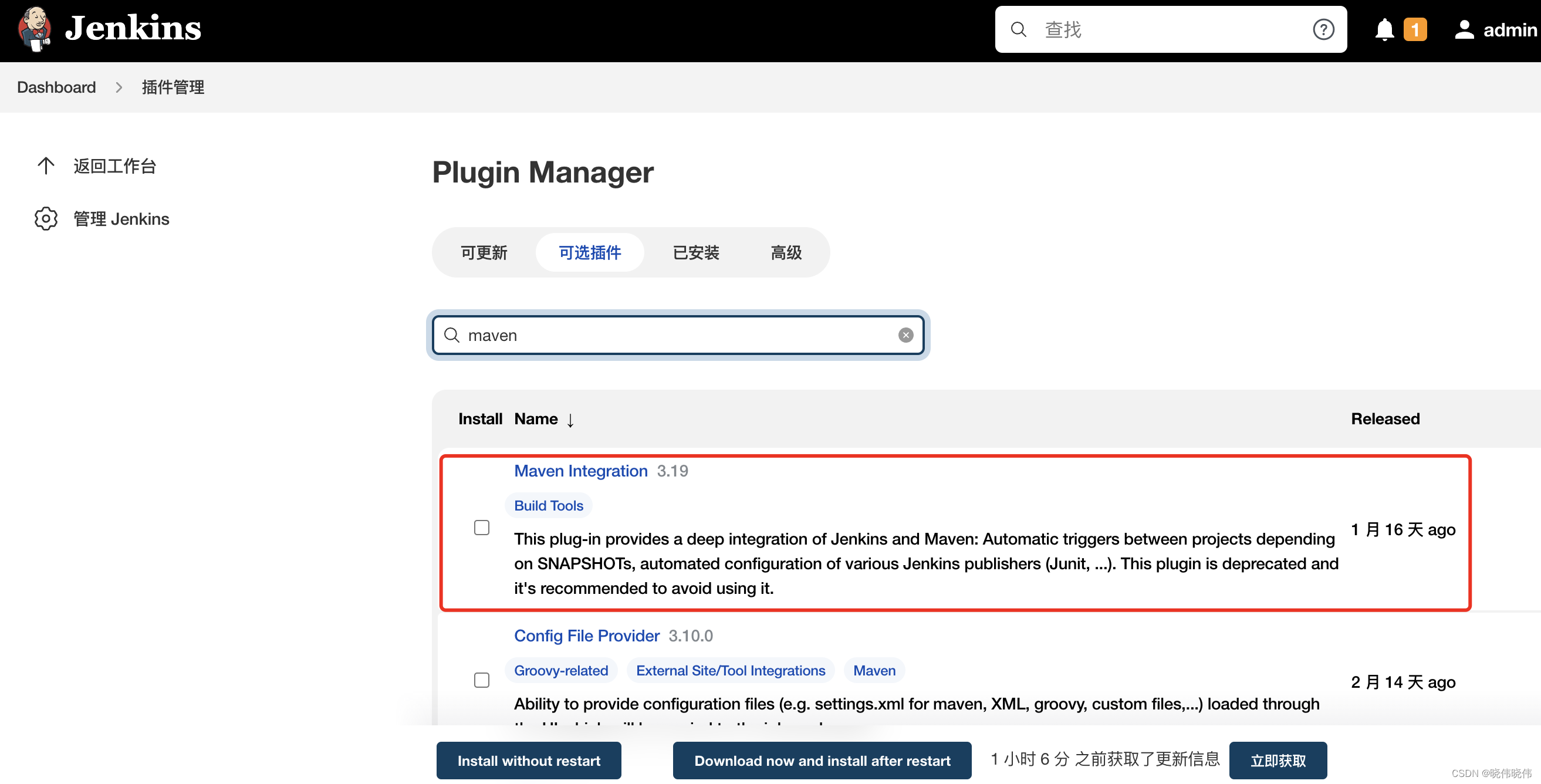
2.保证本地配置好maven环境,输入mvn -v出现下图即可。 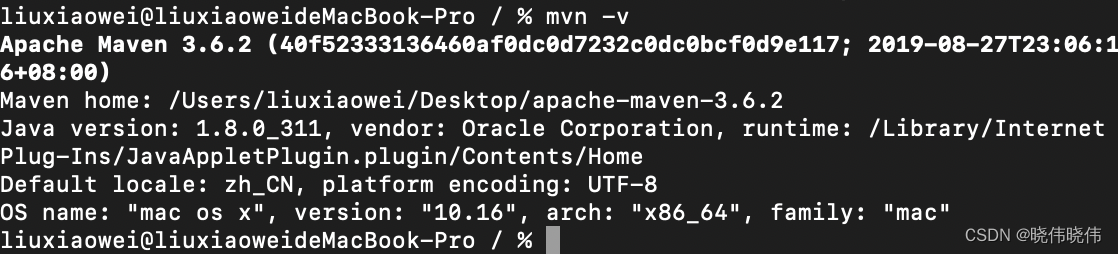
3.点击jenkins左侧菜单栏的“新建Item”->输入任务名称->点击“构建一个maven项目”->点击确定
4.为了从git上拉取代码,在源码管理选择Git,Repository URL输入github项目仓库的SSH地址,Credentials点击“添加”
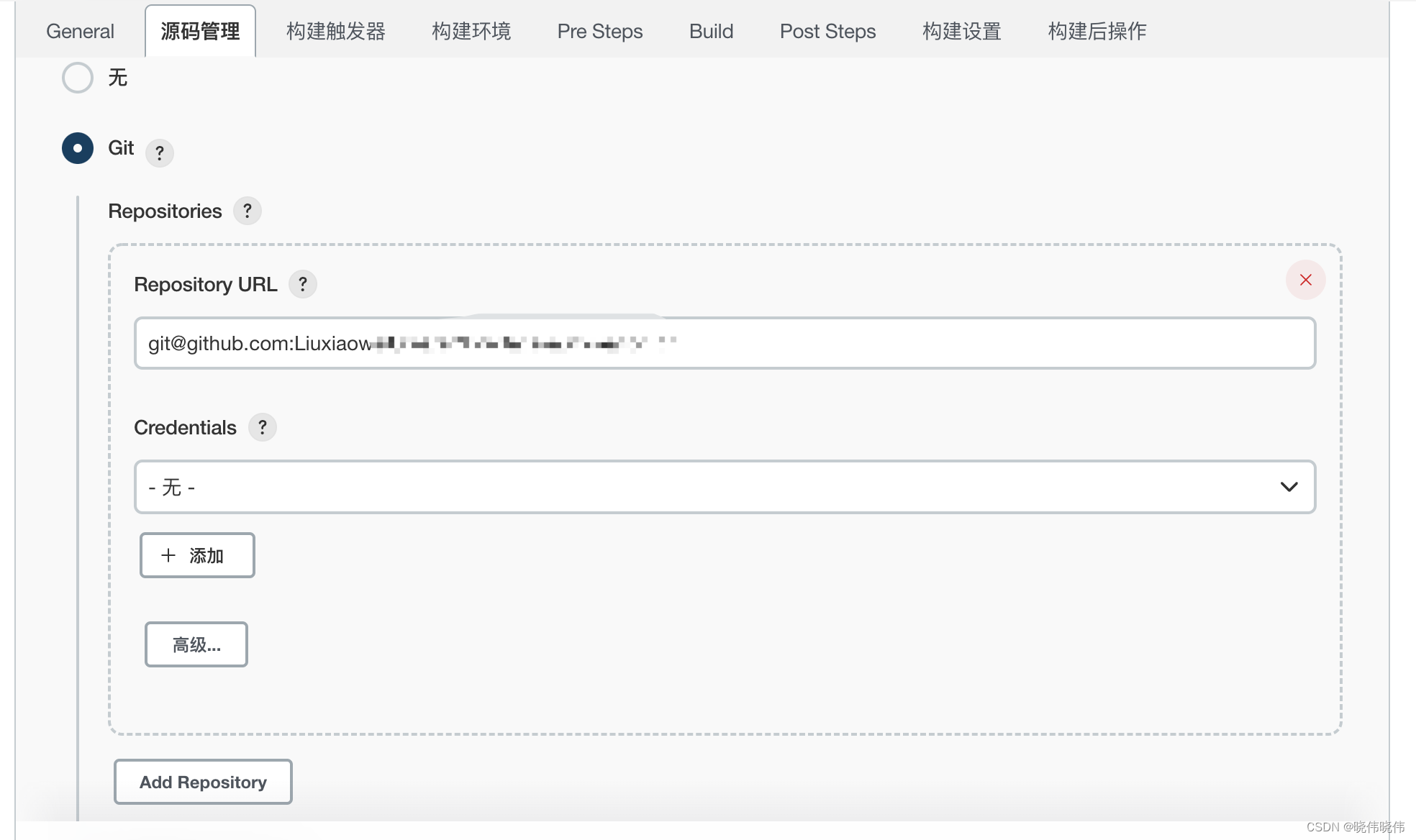
将类型改为SSH Username with private key,username随意输入,
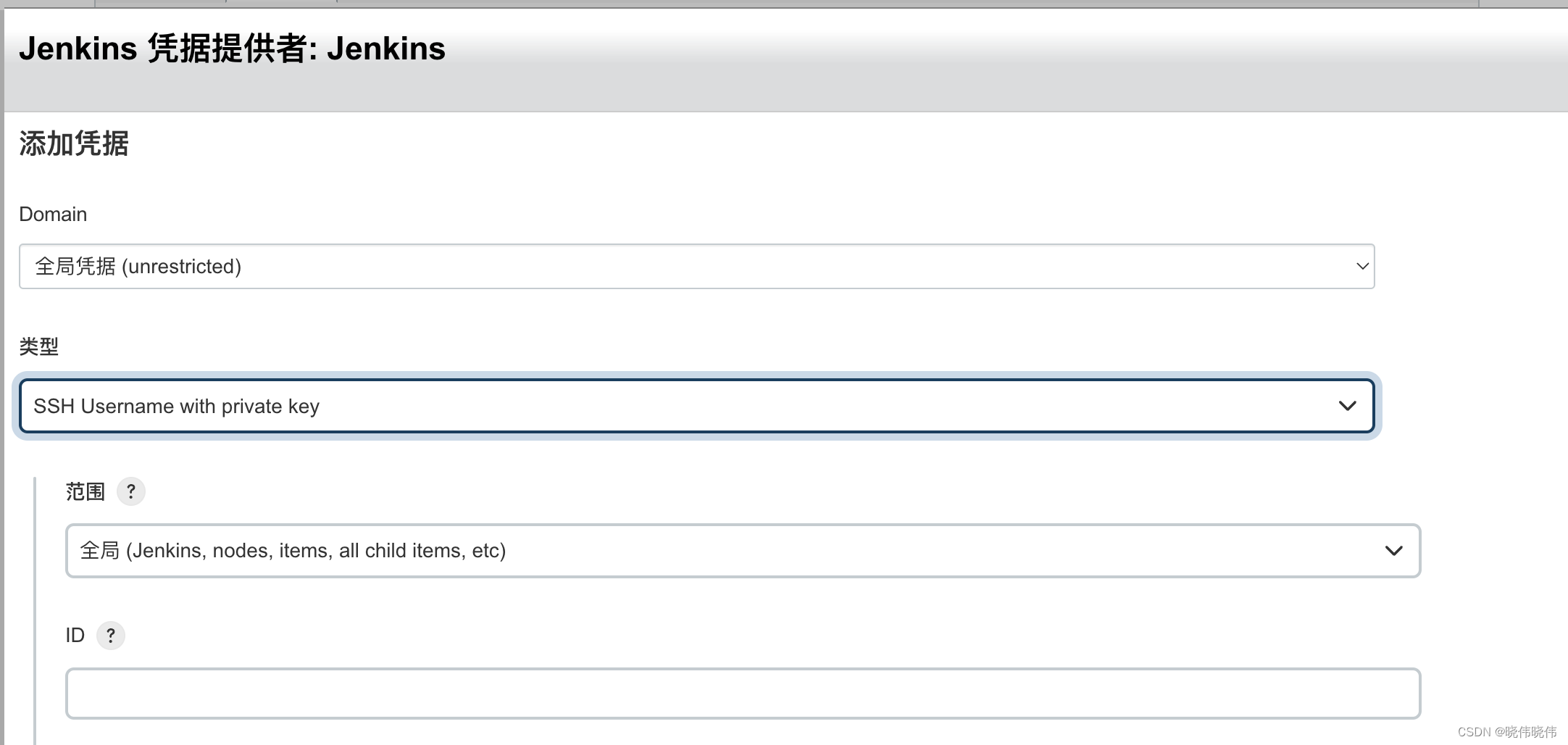
private key勾选Enter directly,在key中点击Add按钮,将本地.ssh目录中的id_rsa里面的内容粘贴过去,点击添加按钮,然后Credentials中选择刚才添加的凭证
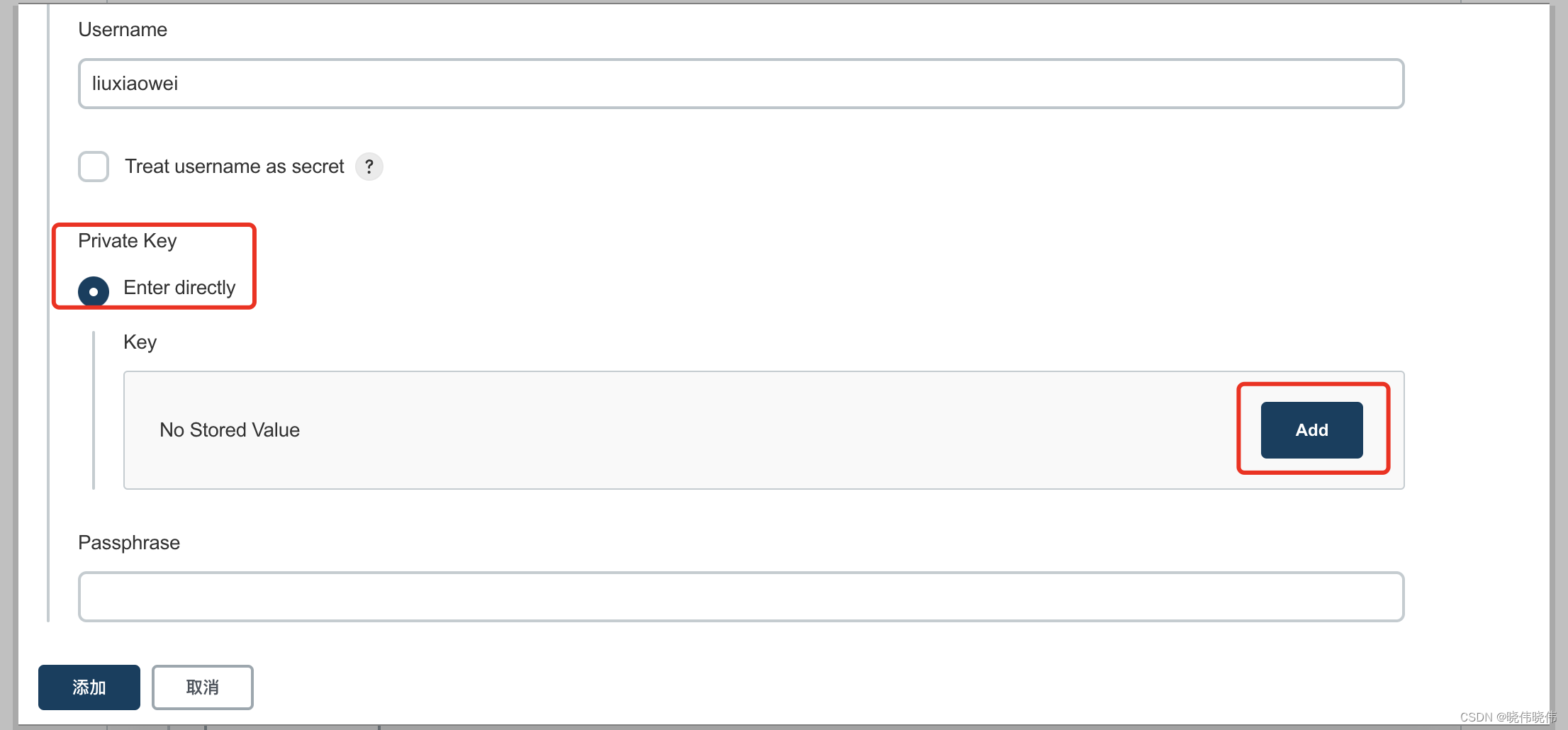 5.Build中点击the tool configuration,跳转到新的页面,进行maven配置
5.Build中点击the tool configuration,跳转到新的页面,进行maven配置
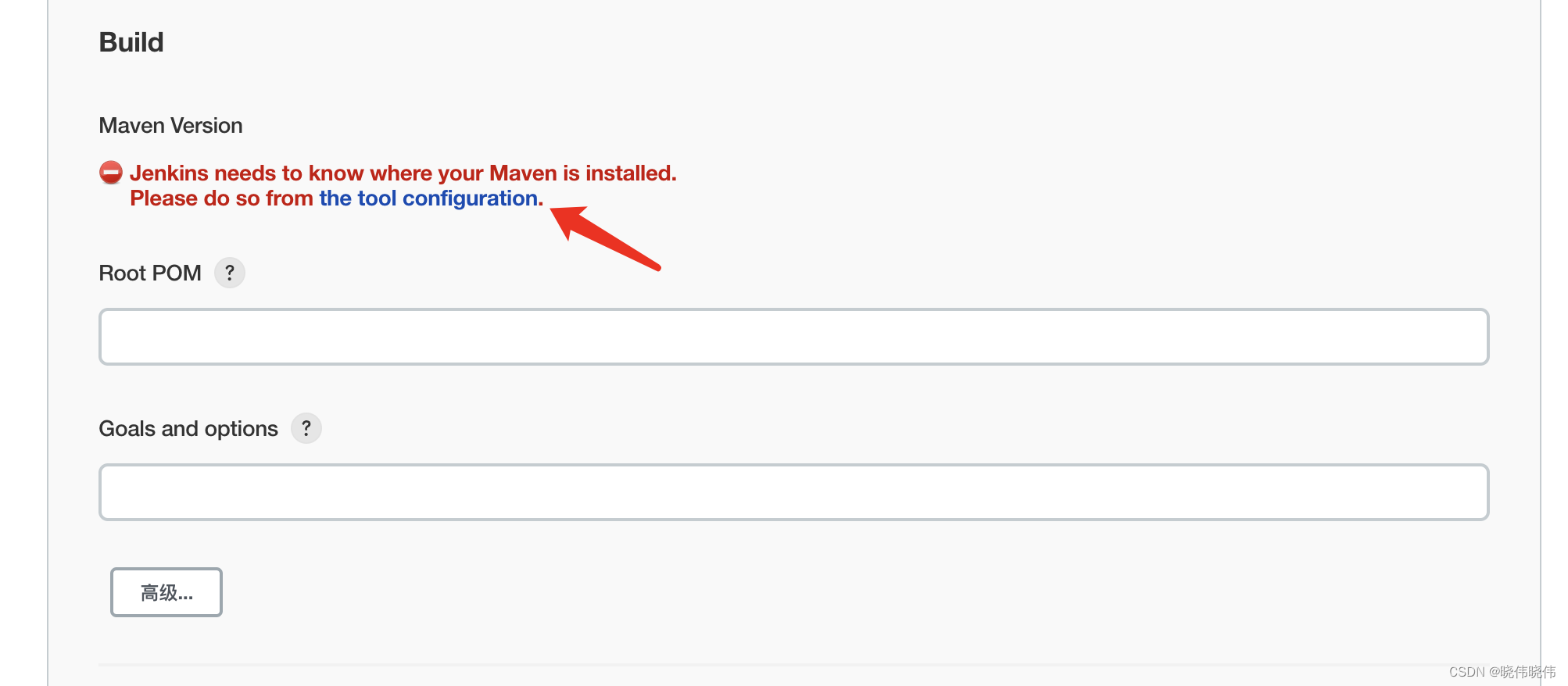
最下方找到maven,点击“新增maven”,名称任意输入,选择版本后点击保存。
从github拉取后的项目,会有项目名称,所以要进入到项目中才能找到pom.xml文件,所以我的Root POM是/apitest02/pom.xml,apitest02就是我github的项目名称。
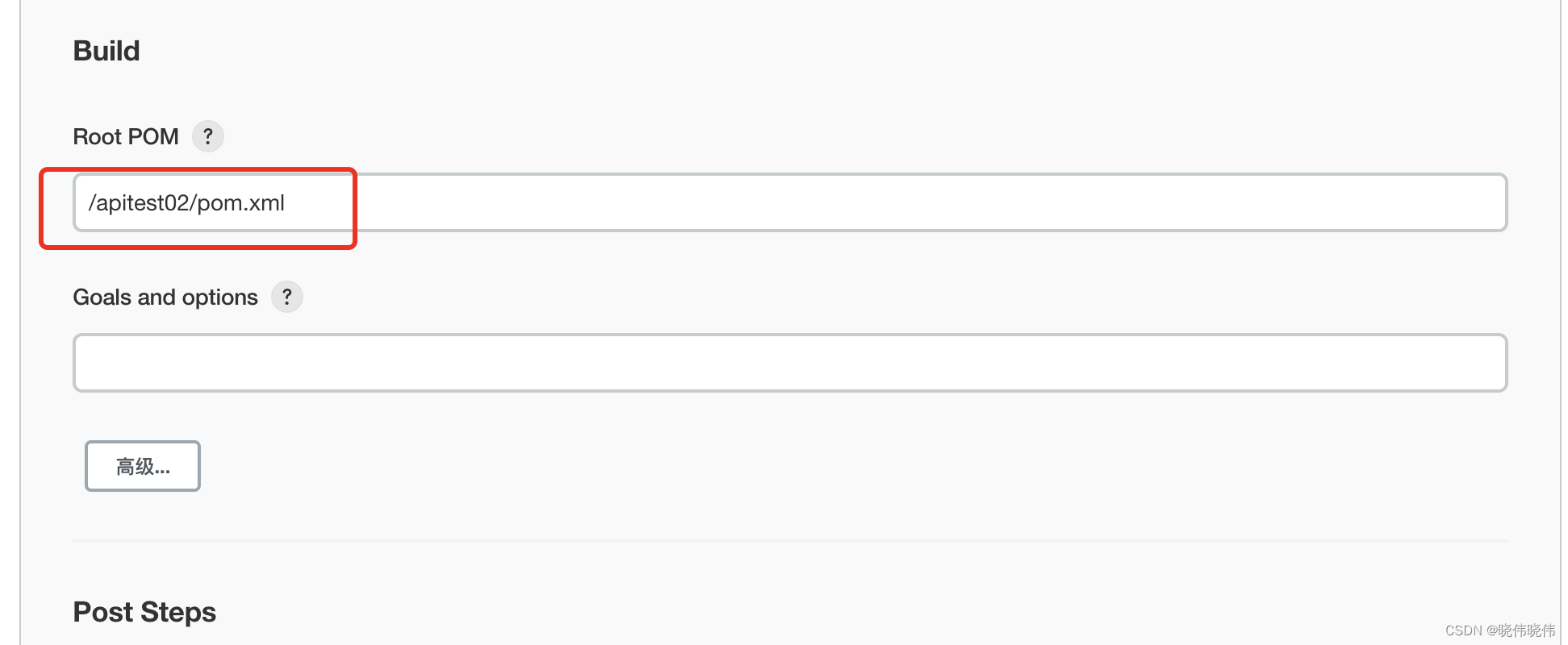
6.由于我的项目需要执行java -jar运行,所以在Post Step中选择Excete shell,输入
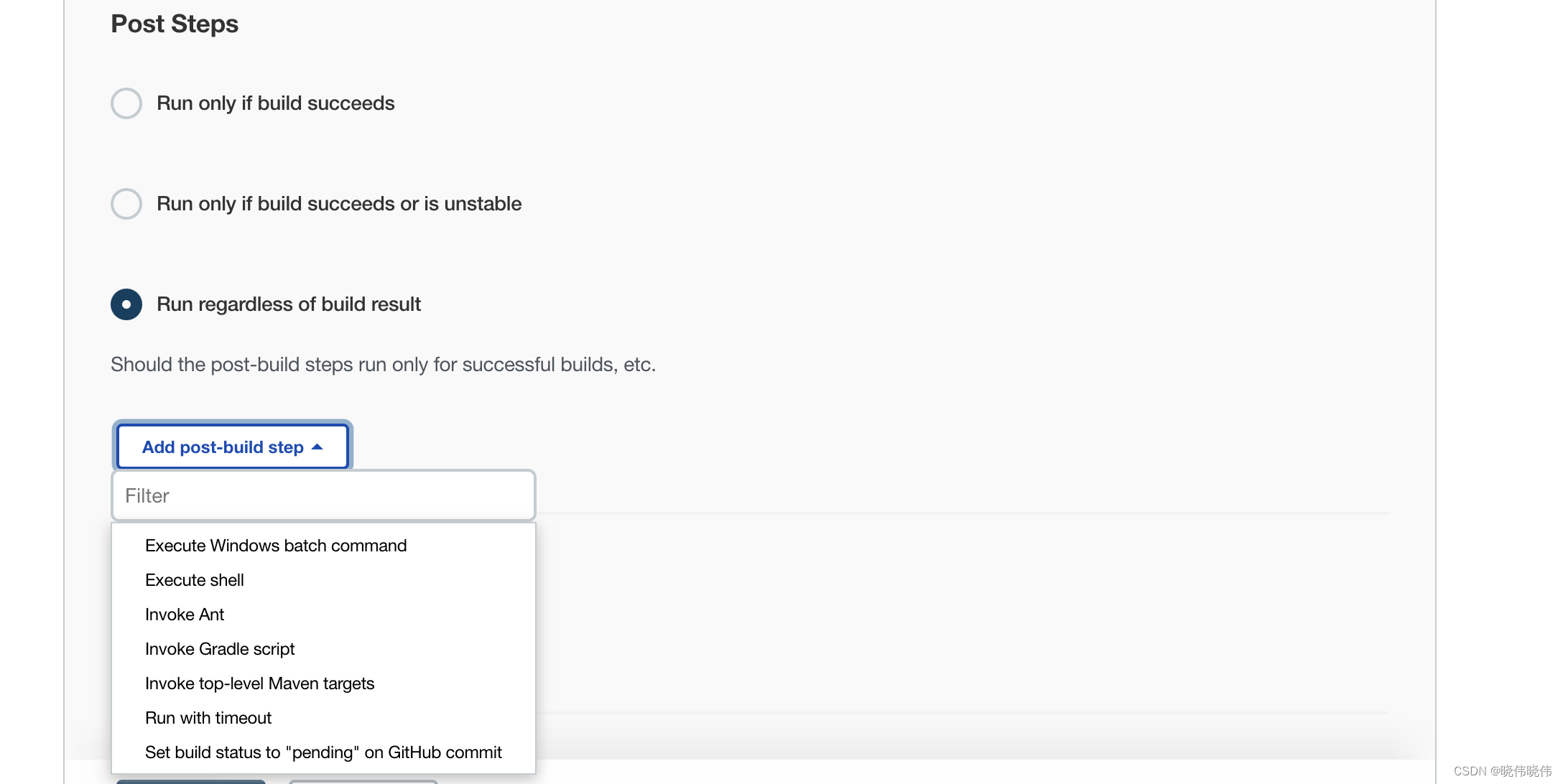
默认是在当前item路径下,所以先进入apitest02目录,再进入maven构建后的target目录,执行java -jar命令即可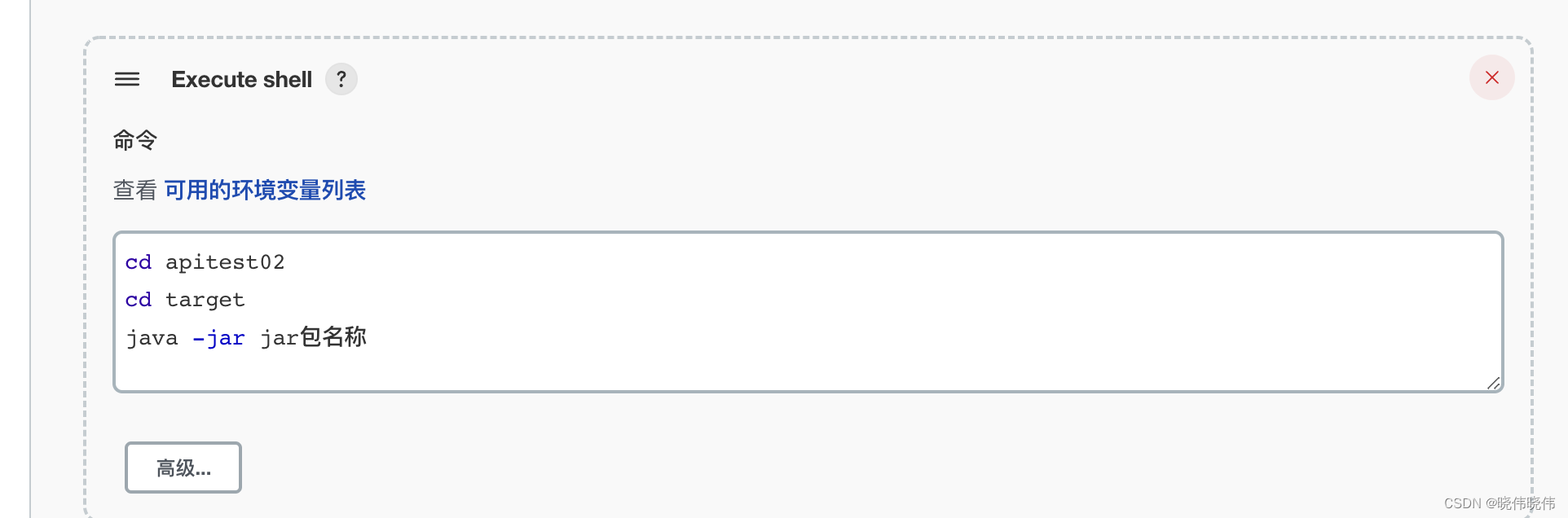
最后点击保存,拉取的项目会在./jenkins/workspace目录下
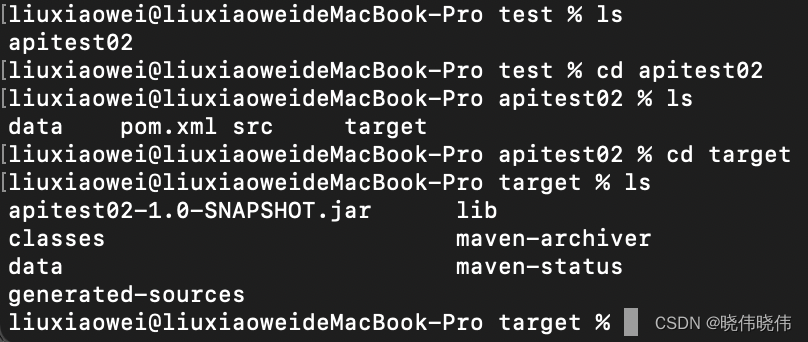
7.最终执行构建。进入任务,点击左侧的Build Now,进行构建。由于我的代码是从数据库读取接口,然后调用接口进行断言,最后将结果输入到文件并发送邮件,所以构建后最终会收到邮件。
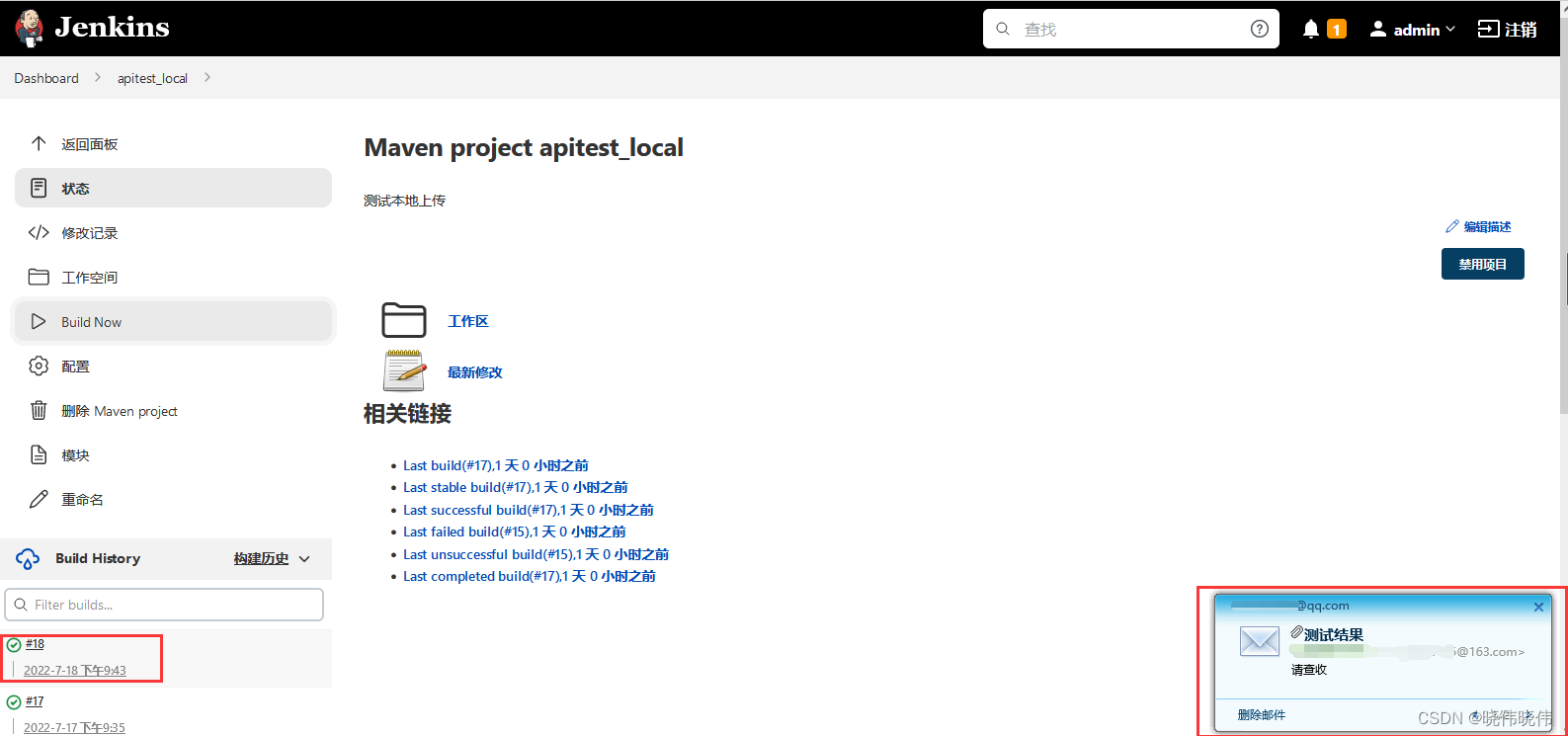
本文内容由网友自发贡献,版权归原作者所有,本站不承担相应法律责任。如您发现有涉嫌抄袭侵权的内容,请联系:hwhale#tublm.com(使用前将#替换为@)